Page 1
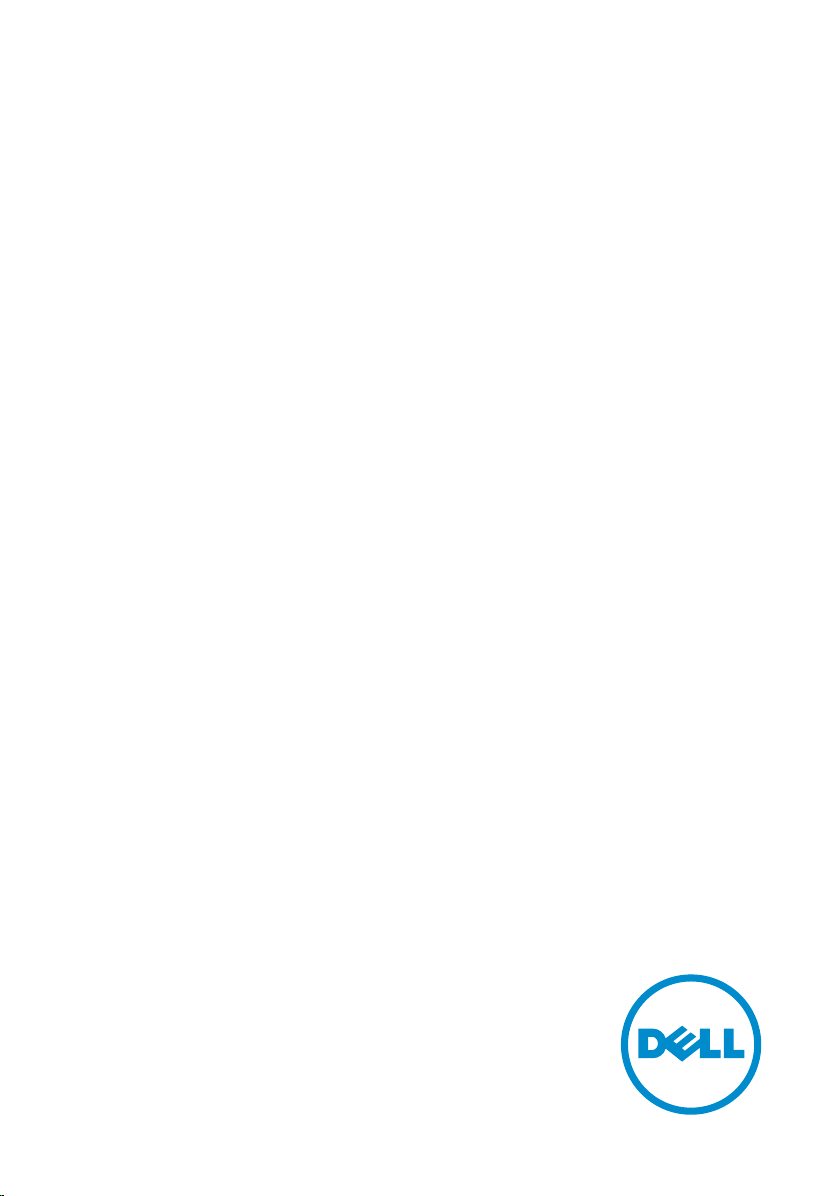
Inspiron 24
5000 Series
Servicehåndbog
Computermodel: Inspiron 24–5459
Forordningsmodel: W12C
Forordningstype: W12C004
Page 2
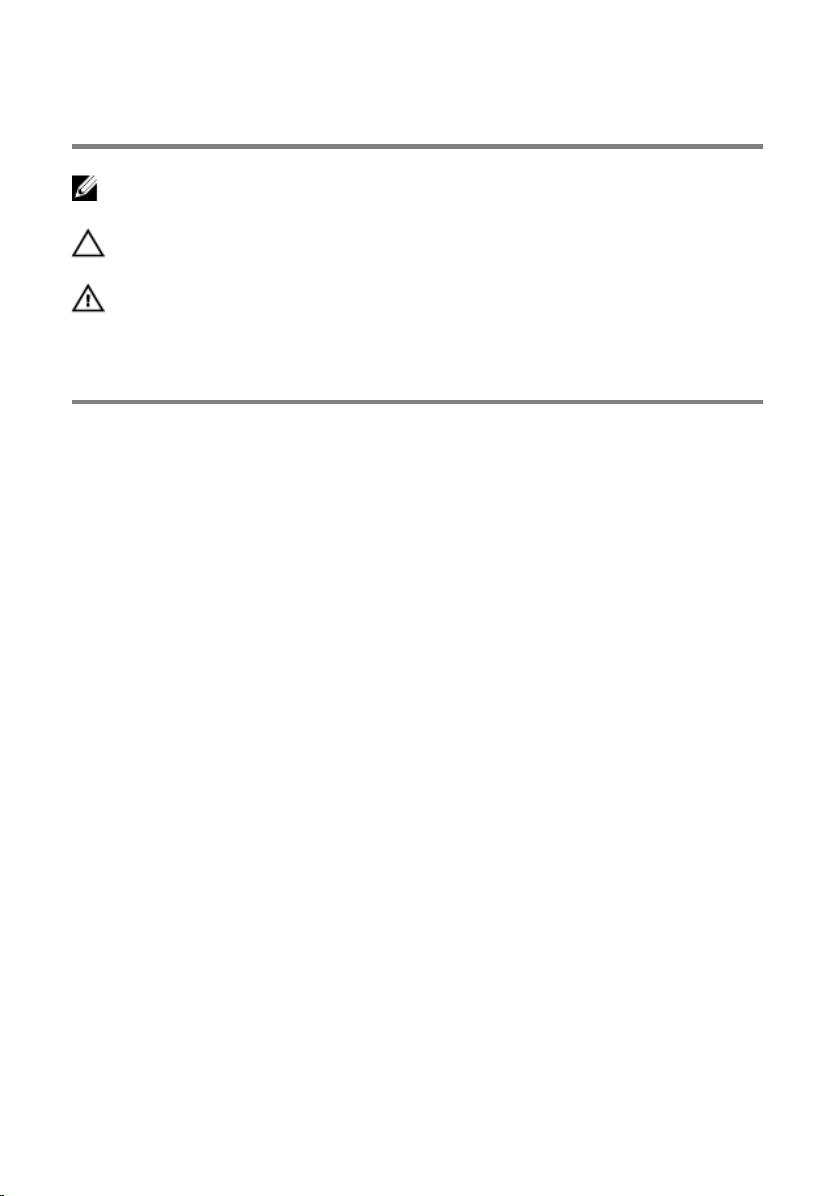
Bemærk, forsigtig og advarsel
BEMÆRK: BEMÆRK! angiver vigtige oplysninger om, hvordan du bruger
computeren optimalt.
FORSIGTIG: FORSIGTIG angiver enten en mulig beskadigelse af hardware
eller tab af data og oplyser dig om, hvordan du kan undgå dette problem.
ADVARSEL: ADVARSEL! angiver risiko for tingskade, personskade eller død.
Copyright © 2015 Dell Inc. Alle rettigheder forbeholdes. Dette produkt er beskyttet af
amerikansk og international copyright og lovgivning om immateriel ejendom. Dell™ og Delllogoet er varemærker tilhørende Dell Inc. i Amerikas Forenede Stater og/eller andre
jurisdiktioner. Alle andre mærker og navne nævnt heri, kan være varemærker for deres
respektive firmaer.
2015 - 08
rev. A00
Page 3
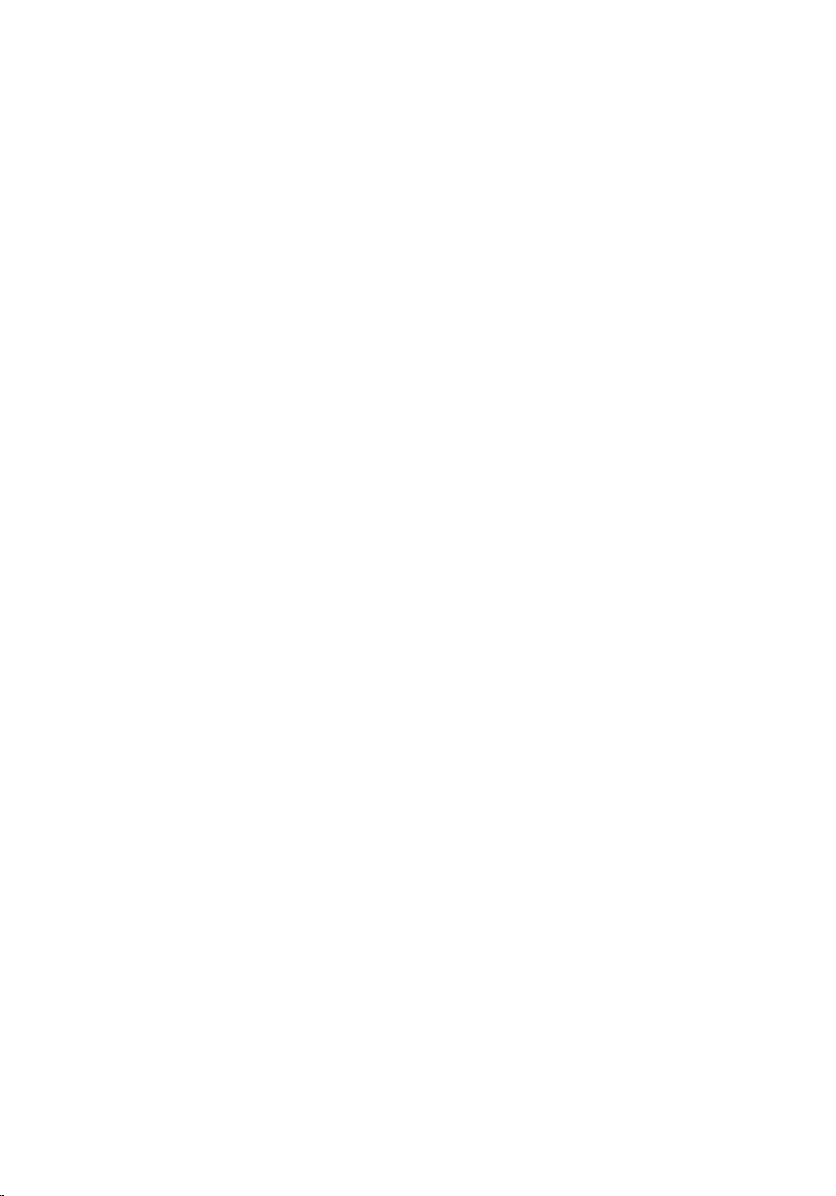
Indholdsfortegnelse
Før du udfører arbejde på computerens indvendige
dele.................................................................................................9
Før du starter .....................................................................................................9
Sikkerhedsinstruktioner................................................................................... 10
Anbefalet værktøj..............................................................................................11
Efter du har udført arbejde på computerens indvendige
dele...............................................................................................12
Teknisk oversigt......................................................................... 13
Sådan ser computeren ud indvendigt............................................................. 13
Systemkortkomponenter.................................................................................14
Sådan fjernes foden...................................................................16
Procedure.........................................................................................................16
Sådan genmonteres foden.......................................................18
Procedure.........................................................................................................18
Sådan fjernes bagdækslet........................................................ 19
Forudsætninger................................................................................................19
Procedure.........................................................................................................19
Sådan genmonteres bagdækslet............................................20
Procedure........................................................................................................ 20
Efterfølgende forudsætninger........................................................................ 20
Fjernelse af det optiske drev....................................................21
Forudsætninger................................................................................................21
Procedure.........................................................................................................21
3
Page 4
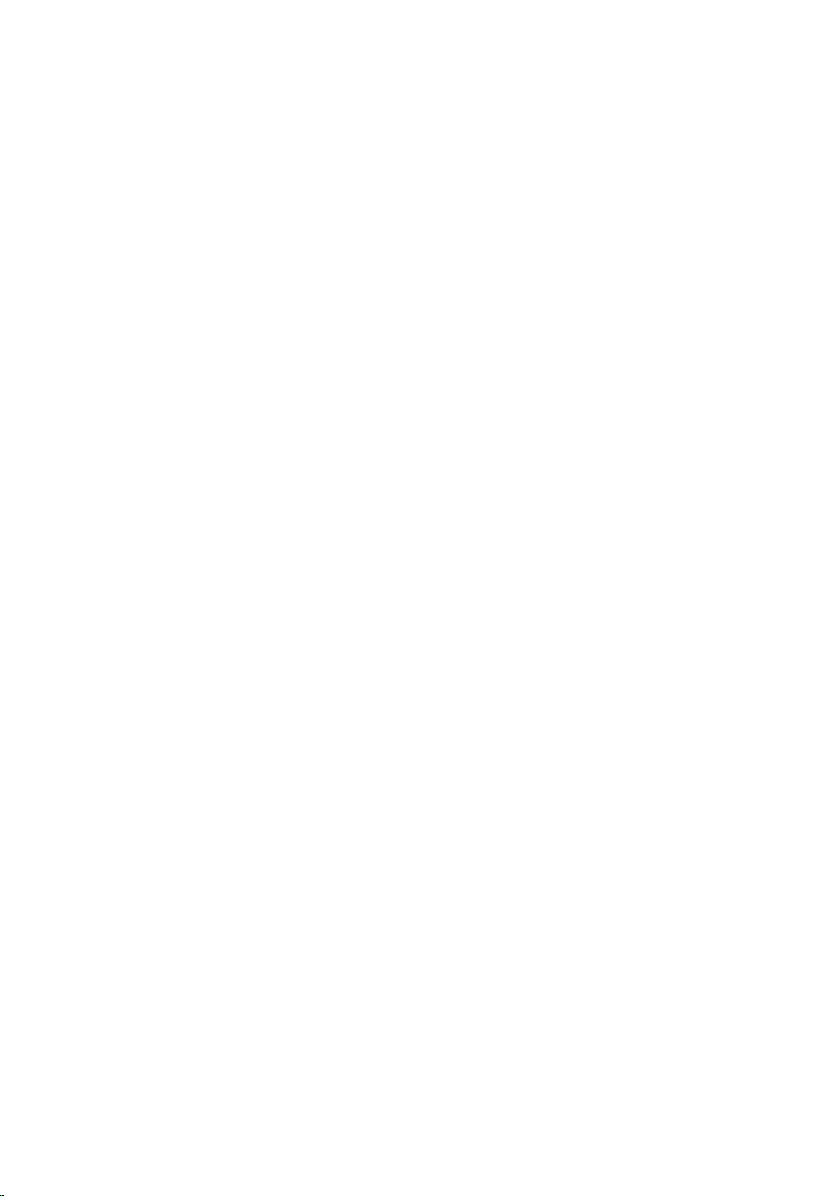
Genmontering af det optiske drev.........................................24
Procedure........................................................................................................ 24
Efterfølgende forudsætninger.........................................................................24
Fjernelse harddisken.................................................................25
Forudsætninger................................................................................................25
Procedure.........................................................................................................25
Sådan genmonteres harddisken.............................................28
Procedure........................................................................................................ 28
Efterfølgende forudsætninger.........................................................................28
Fjernelse af hukommelsesmodulerne................................... 29
Forudsætninger............................................................................................... 29
Procedure........................................................................................................ 29
Genmontering af hukommelsesmodulerne......................... 31
Procedure.........................................................................................................31
Efterfølgende forudsætninger.........................................................................32
Fjernelse af trådløs-kortet....................................................... 33
Forudsætninger................................................................................................33
Procedure.........................................................................................................33
Genmontering af trådløs-kortet.............................................35
Procedure.........................................................................................................35
Efterfølgende forudsætninger.........................................................................36
Fjernelse af kølelegemet.......................................................... 37
Forudsætninger................................................................................................37
Procedure.........................................................................................................37
4
Page 5
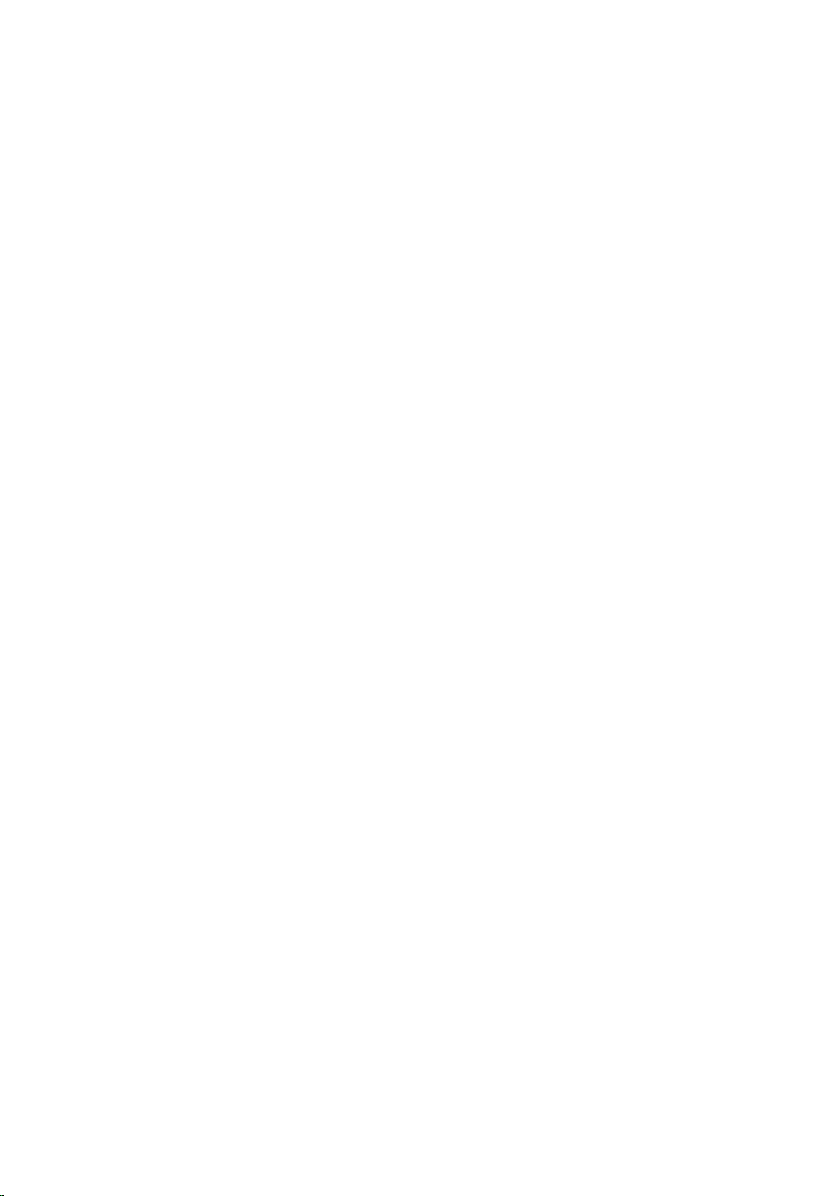
Genmontering af kølelegemet................................................39
Procedure........................................................................................................ 39
Efterfølgende forudsætninger.........................................................................39
Fjernelse af blæseren................................................................40
Forudsætninger............................................................................................... 40
Procedure........................................................................................................ 40
Genmontering af blæseren..................................................... 42
Procedure........................................................................................................ 42
Efterfølgende forudsætninger.........................................................................42
Sådan fjernes møntcellebatteriet...........................................43
Forudsætninger............................................................................................... 43
Procedure........................................................................................................ 43
Genmontering af møntcellebatteriet.................................... 45
Procedure........................................................................................................ 45
Efterfølgende forudsætninger.........................................................................45
Sådan fjernes processoren...................................................... 46
Forudsætninger............................................................................................... 46
Procedure........................................................................................................ 46
Genmontering af processoren............................................... 48
Procedure........................................................................................................ 48
Efterfølgende forudsætninger........................................................................ 49
Sådan fjernes mikrofonen........................................................50
Forudsætninger............................................................................................... 50
Procedure........................................................................................................ 50
5
Page 6
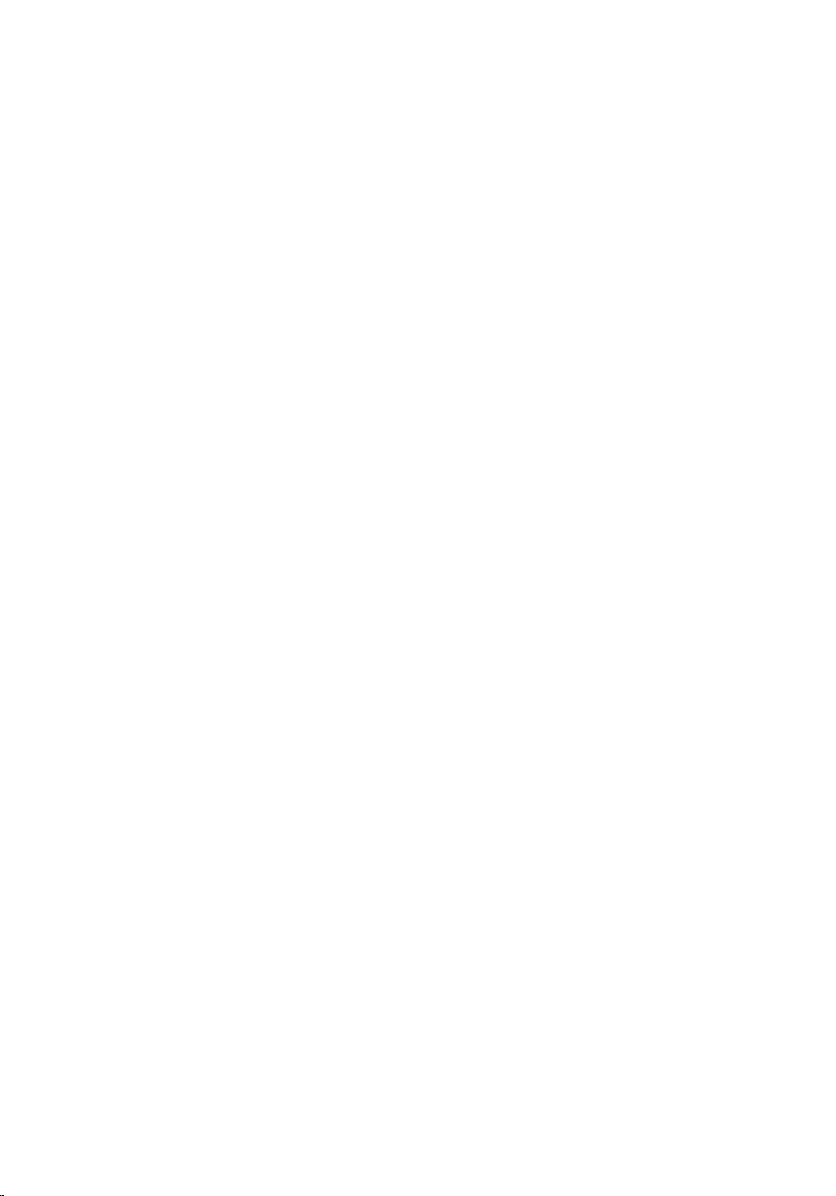
Genmontering af mikrofonen.................................................52
Procedure.........................................................................................................52
Efterfølgende forudsætninger.........................................................................52
Sådan fjernes kameraet............................................................ 53
Forudsætninger................................................................................................53
Procedure.........................................................................................................53
Genplacering af kameraet....................................................... 55
Procedure.........................................................................................................55
Efterfølgende forudsætninger.........................................................................55
Fjernelse af systemkortet.........................................................56
Forudsætninger............................................................................................... 56
Procedure.........................................................................................................57
Genmontering af systemkortet.............................................. 60
Procedure........................................................................................................ 60
Efterfølgende forudsætninger........................................................................ 60
Sådan fjernes VESA-monteringsbeslaget............................. 62
Forudsætninger............................................................................................... 62
Procedure........................................................................................................ 62
Sådan genmonteres VESA-monteringsbeslaget................. 64
Procedure........................................................................................................ 64
Efterfølgende forudsætninger........................................................................ 64
Sådan fjernes højttalerdækslet............................................... 65
Forudsætninger............................................................................................... 65
Procedure........................................................................................................ 65
6
Page 7
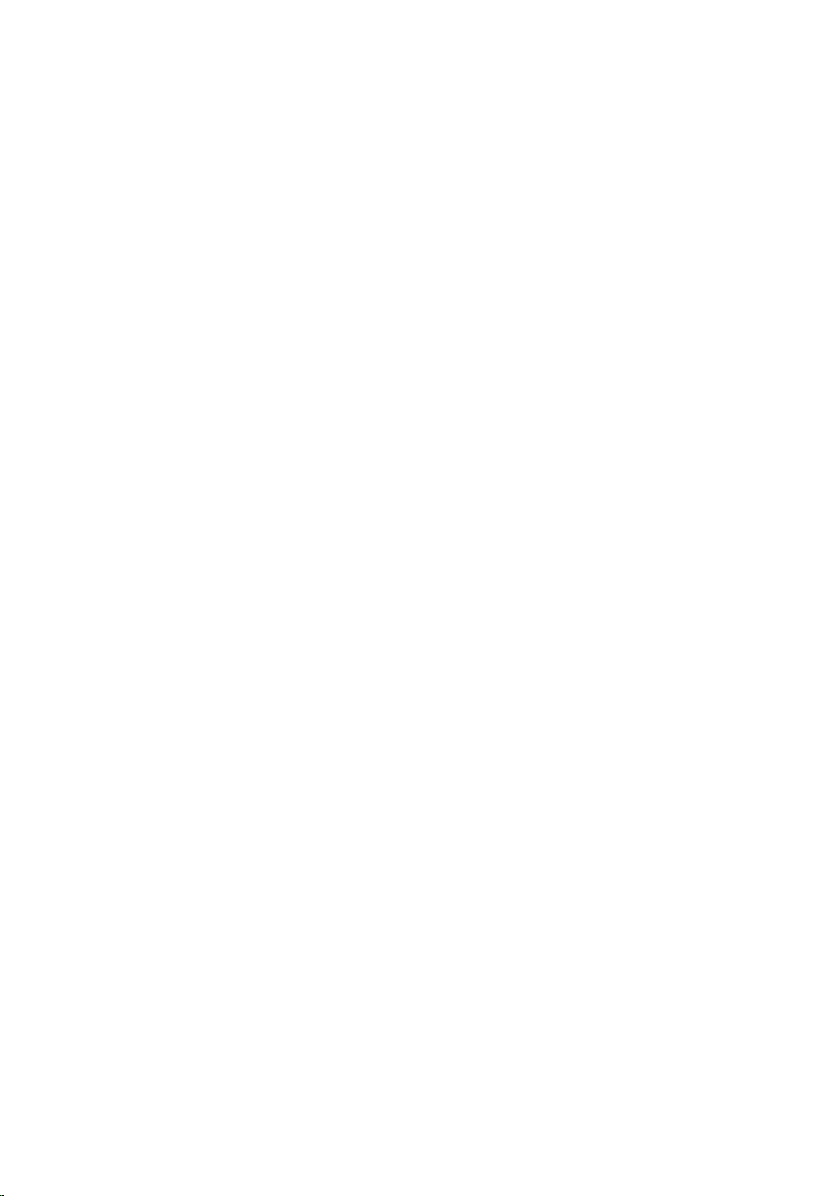
Genmontering af højttalerdækslet........................................ 67
Procedure.........................................................................................................67
Efterfølgende forudsætninger.........................................................................67
Sådan fjernes højttalerne.........................................................68
Forudsætninger............................................................................................... 68
Procedure........................................................................................................ 68
Sådan genmonteres højttalerne.............................................70
Procedure........................................................................................................ 70
Efterfølgende forudsætninger.........................................................................70
Sådan fjernes betjeningsknapkortet...................................... 71
Forudsætninger................................................................................................ 71
Procedure......................................................................................................... 71
Sådan genmonteres betjeningsknapkortet.......................... 73
Procedure.........................................................................................................73
Efterfølgende forudsætninger.........................................................................73
Sådan fjernes midterdækslet...................................................74
Forudsætninger................................................................................................74
Procedure.........................................................................................................74
Sådan genmonteres midterdækslet.......................................79
Procedure.........................................................................................................79
Efterfølgende forudsætninger.........................................................................79
Fjernelse af gummifødder........................................................81
Forudsætninger................................................................................................81
Procedure.........................................................................................................81
7
Page 8
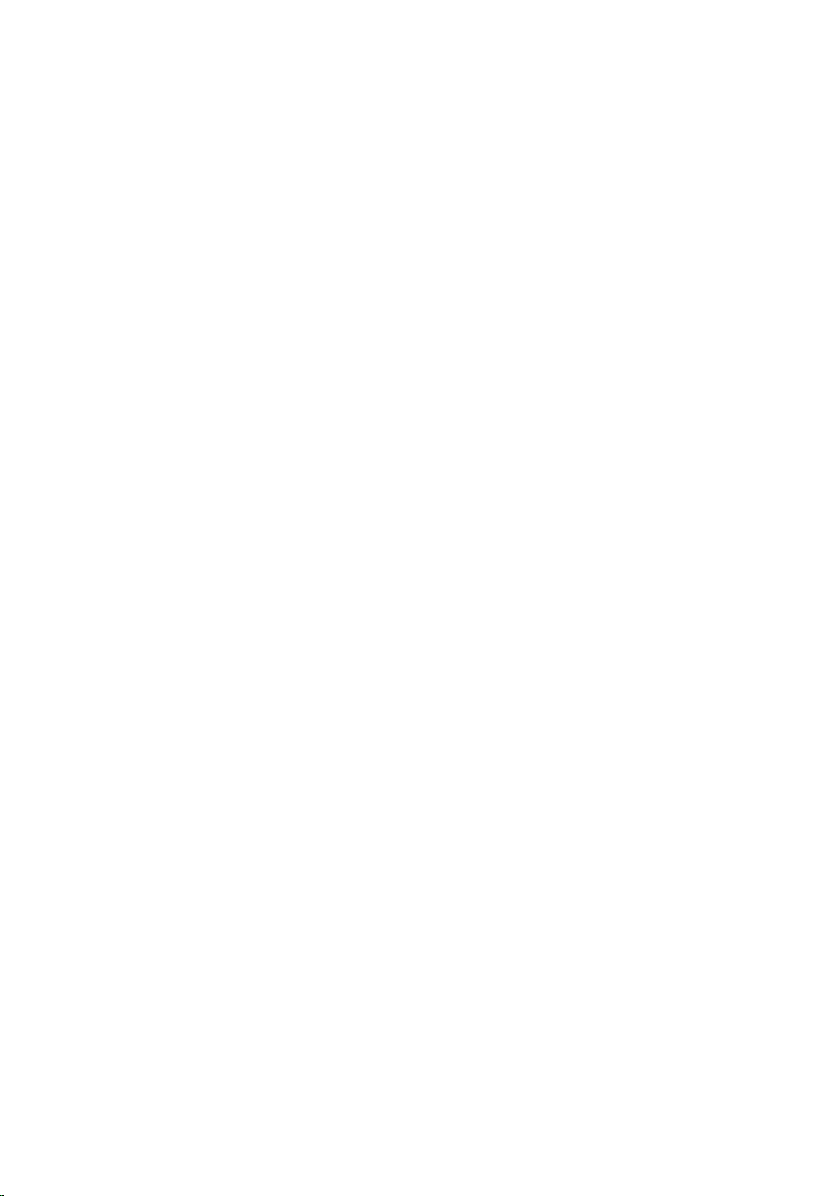
Genmontering af gummifødder............................................. 83
Procedure........................................................................................................ 83
Efterfølgende forudsætninger.........................................................................83
Sådan fjernes skærmmodulet................................................. 84
Forudsætninger............................................................................................... 84
Procedure........................................................................................................ 84
Sådan genmonteres skærmmodulet..................................... 86
Procedure........................................................................................................ 86
Efterfølgende forudsætninger........................................................................ 86
Rydning af glemte adgangskoder.......................................... 87
Procedure.........................................................................................................87
Rydning af CMOS-indstillinger...............................................90
Forudsætninger............................................................................................... 90
Procedure........................................................................................................ 90
Efterfølgende forudsætninger.........................................................................91
Sådan opdateres BIOS'en.........................................................92
Rekvirere hjælp og kontakte Dell...........................................93
Selv-hjælpsressourcer.....................................................................................93
Kontakt Dell..................................................................................................... 94
8
Page 9
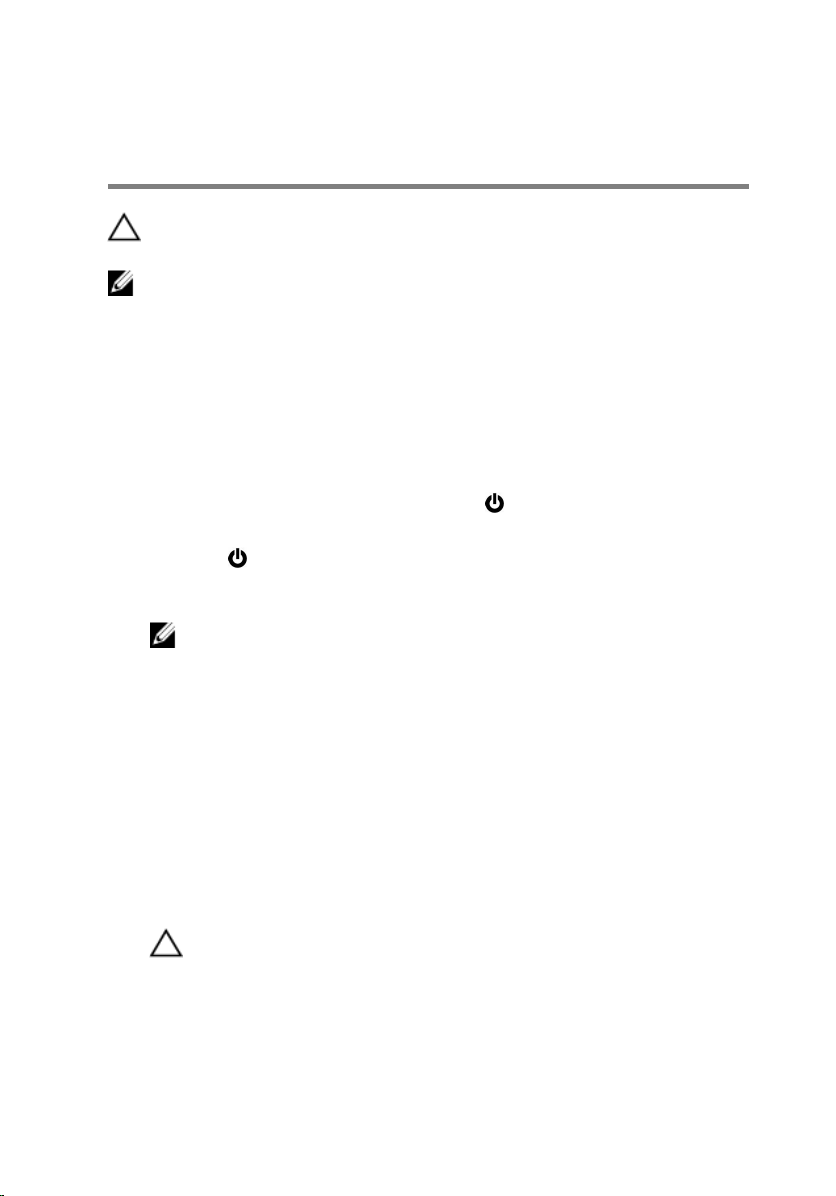
Før du udfører arbejde på computerens indvendige dele
FORSIGTIG: For at undgå at beskadige komponenter og kort, håndter
dem ved kanterne og undgå at røre ved ben og kontakter.
BEMÆRK: Billederne i dette dokument kan afvige fra din computer
afhængigt af den bestilte konfiguration.
Før du starter
1 Gem og luk alle åbne filer, og luk alle åbne programmer.
2 Luk computeren ned.
– Windows 10: Tryk på eller tap Start → Lukke → computeren.
– Windows 8.1: På Startskærmbilledet, klik eller tryk på tænd/sluk-
ikonet → Luk computeren.
– Windows 7: Klik eller tryk på Start → Luk computeren.
BEMÆRK: Hvis du bruger et andet operativsystem, se i
dokumentationen for dit operativsystem for vejledning ved
nedlukning.
3 Tag stikkene til computeren og alle tilsluttede enheder ud af
stikkontakterne.
4 Frakobl alle kabler så som telefonkabler, netværkskabler etc. fra
computeren.
5 Frakobl alle tilsluttede enheder og perifert udstyr så som tastatur, mus,
skærme etc. fra din computer.
6 Fjern alle mediekort og optiske diske fra computeren, hvis relevant.
7 Tryk på strømknappen i 5 sekunder, efter stikket er taget ud af
stikkontakten, for at jorde systemkortet.
FORSIGTIG: Anbring computeren på en blød og ren overflade for
at undgå at ridse skærmen.
8 Placer computeren med oversiden nedad.
9
Page 10
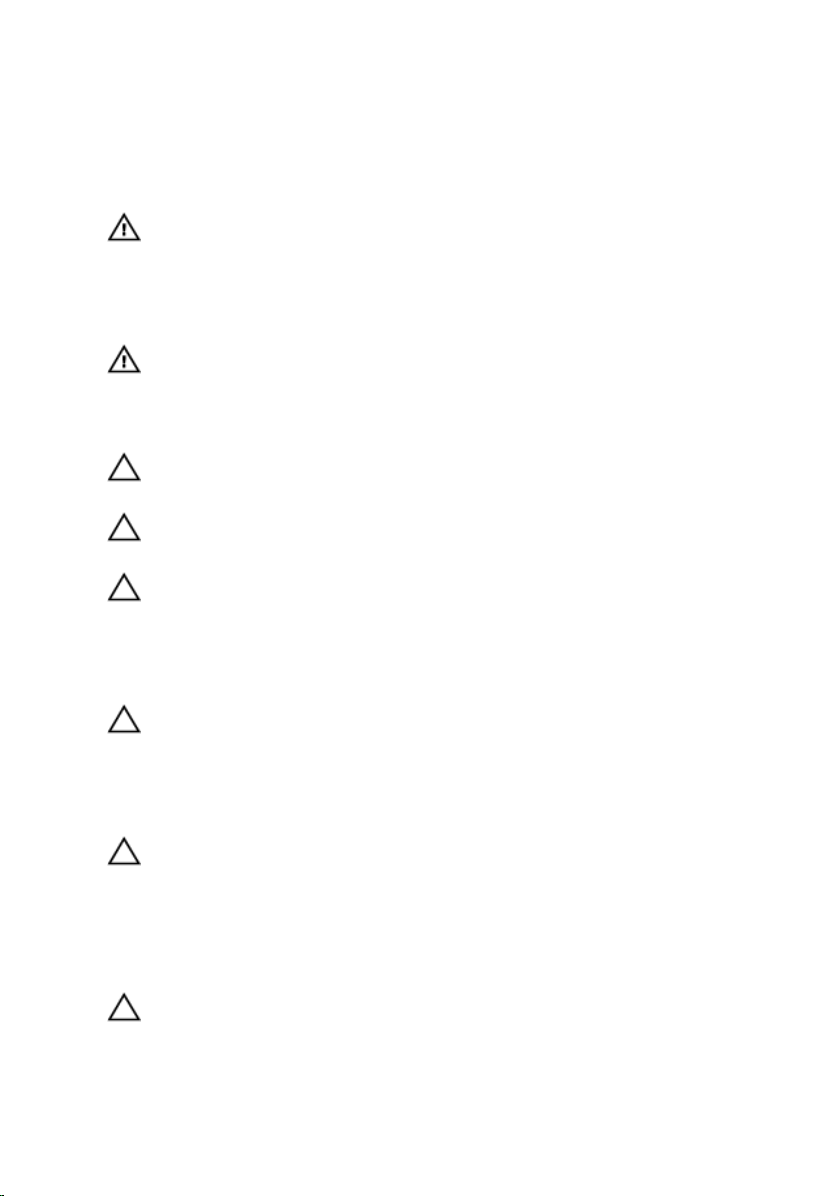
Sikkerhedsinstruktioner
Følg sikkerhedsinstruktionerne med henblik på din egen sikkerhed og for at
beskytte computeren og arbejdsmiljøet mod mulige skader.
ADVARSEL: Før du udfører arbejde på computerens indvendige dele,
skal du læse den sikkerhedsinformation, der fulgte med computeren.
Du kan finde yderligere oplysninger om god praksis for sikkerhed på
hjemmesiden, Regulatory Compliance på www.dell.com/
regulatory_compliance.
ADVARSEL: Frakobl alle strømkilder inden du tager computerdækslet
eller paneler af. Når du er færdig med at arbejde i computeren,
genplacer alle dæksler, paneler og skruer, inden du tilslutter
strømkilden.
FORSIGTIG: Undgå, at computeren beskadiges ved at sikre et fladt og
rent arbejdsbord.
FORSIGTIG: For at undgå at beskadige komponenter og kort, håndter
dem ved kanterne og undgå at røre ved ben og kontakter.
FORSIGTIG: Du skal kun udføre fejlfinding og reparationer hvis du er
autoriseret, eller under vejledning af Dells tekniske supportteam.
Skader, som følge af servicering af ikke Dell-autoriserede, dækkes ikke
under din garanti. Se sikkerhedsinstruktionerne der fulgte med
produktet eller på www.dell.com/regulatory_compliance.
FORSIGTIG: Inden du rører ved noget inde i computeren, skal du jorde
dig selv ved at røre en umalet metaloverflade som f.eks. metallet på
bagsiden af computeren. Fjern statisk elektricitet, som kan beskadige
de interne komponenter, ved røre ved en umalet overflade løbende
under arbejdet.
FORSIGTIG: Når du skal frakoble et kabel, træk i dets stik eller i
træktappen, træk aldrig direkte i kablet. Nogle kabler har stik med
låsetappe eller fingerskruer, du skal udløse dem inden du frakobler
kablet. Sørg for, ved frakobling af kabler, at disse flugter jævnt for at
undgå at bøje stikkenes ben. Ved tilslutning af kabler, sørg for at porte
og stik vender rigtigt og flugter.
FORSIGTIG: Tryk for at skubbe eventuelle installerede kort ud af
mediekortlæseren.
10
Page 11
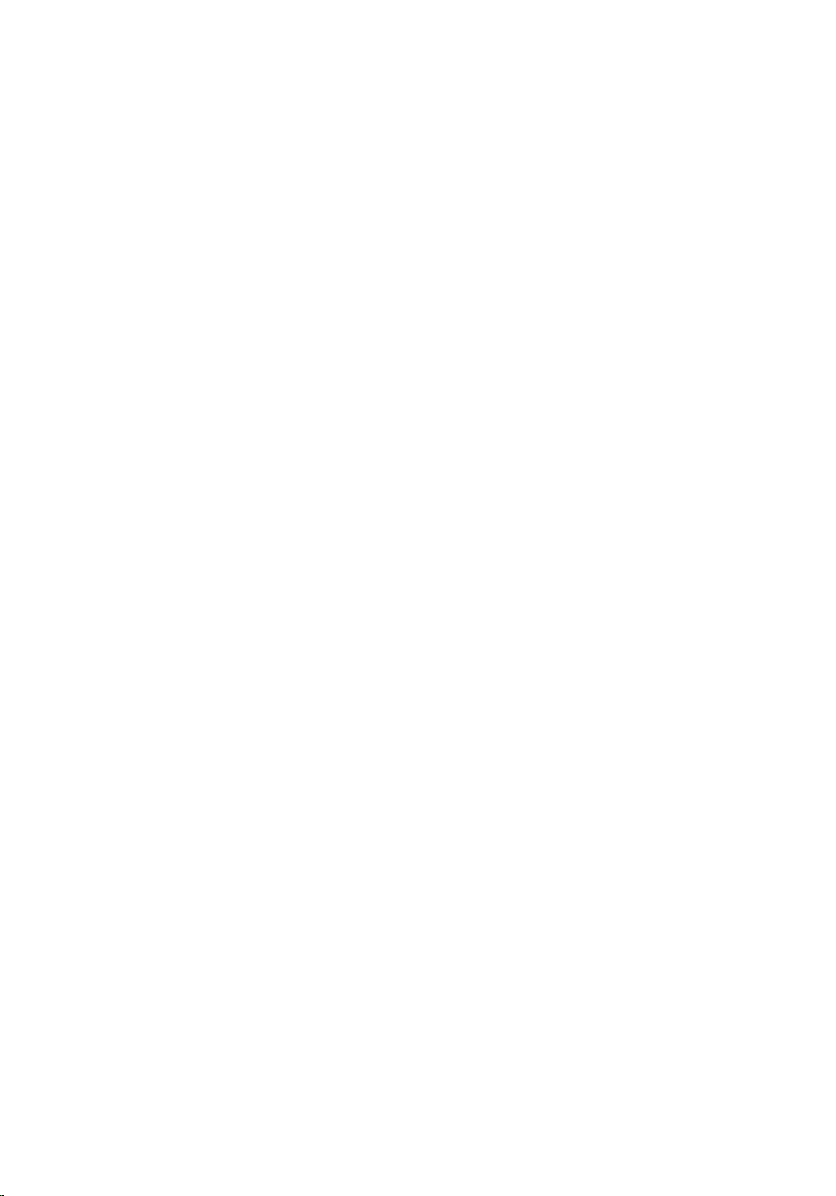
Anbefalet værktøj
Procedurerne i dette dokument kræver eventuelt følgende værktøj:
• En stjerneskruetrækker
• Plastikpen
11
Page 12
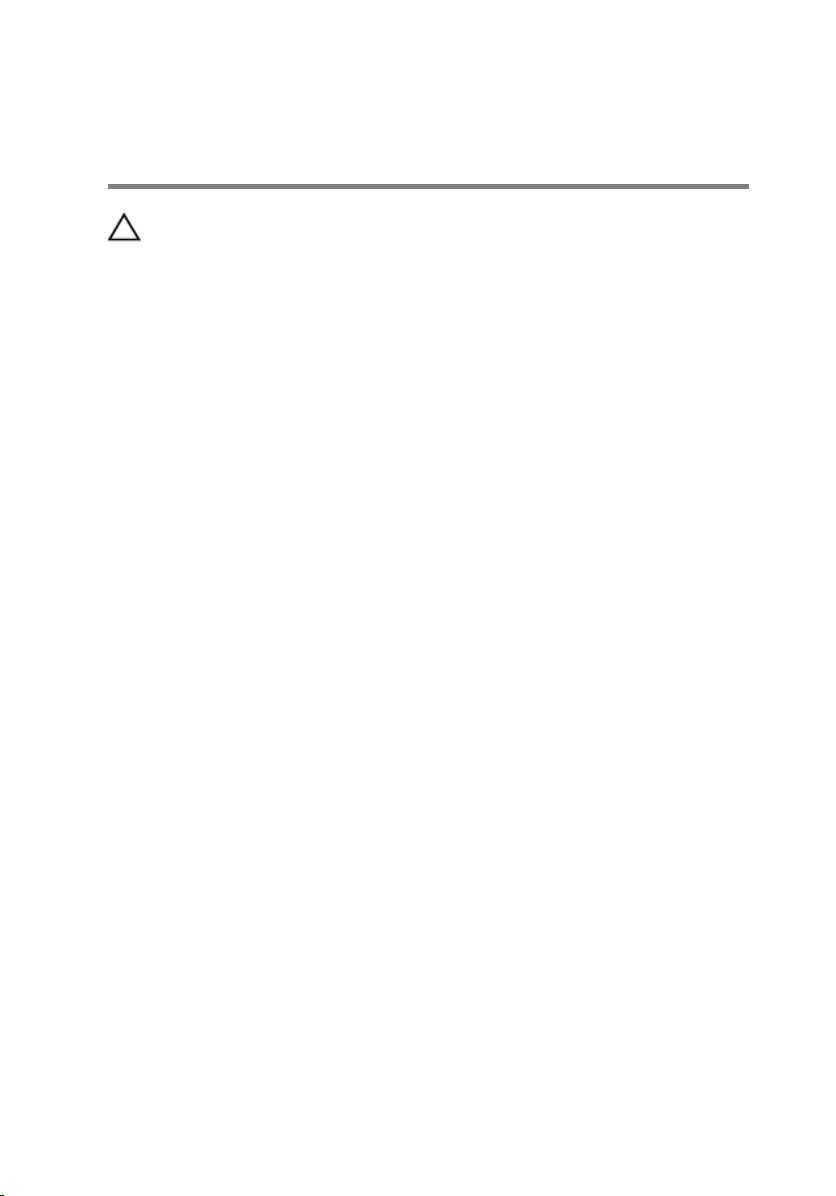
Efter du har udført arbejde på computerens indvendige dele
FORSIGTIG: Det kan beskadige computeren alvorligt at efterlade
bortkomme eller løse skruer inde i computeren.
1 Genmonter alle skruer, og sørg for, at der ikke findes nogen løse skruer
inde i computeren.
2 Tilslut alle eksterne enheder, perifert udstyr og kabler, som du fjernede,
før du begyndte at arbejde med computeren.
3 Genplacer alle mediekort, diske og alle andre dele, som du fjernede, før
du begyndte at arbejde med computeren.
4 Tilslut computeren og alle tilsluttede enheder til deres stikkontakter.
5 Tænd computeren
12
Page 13
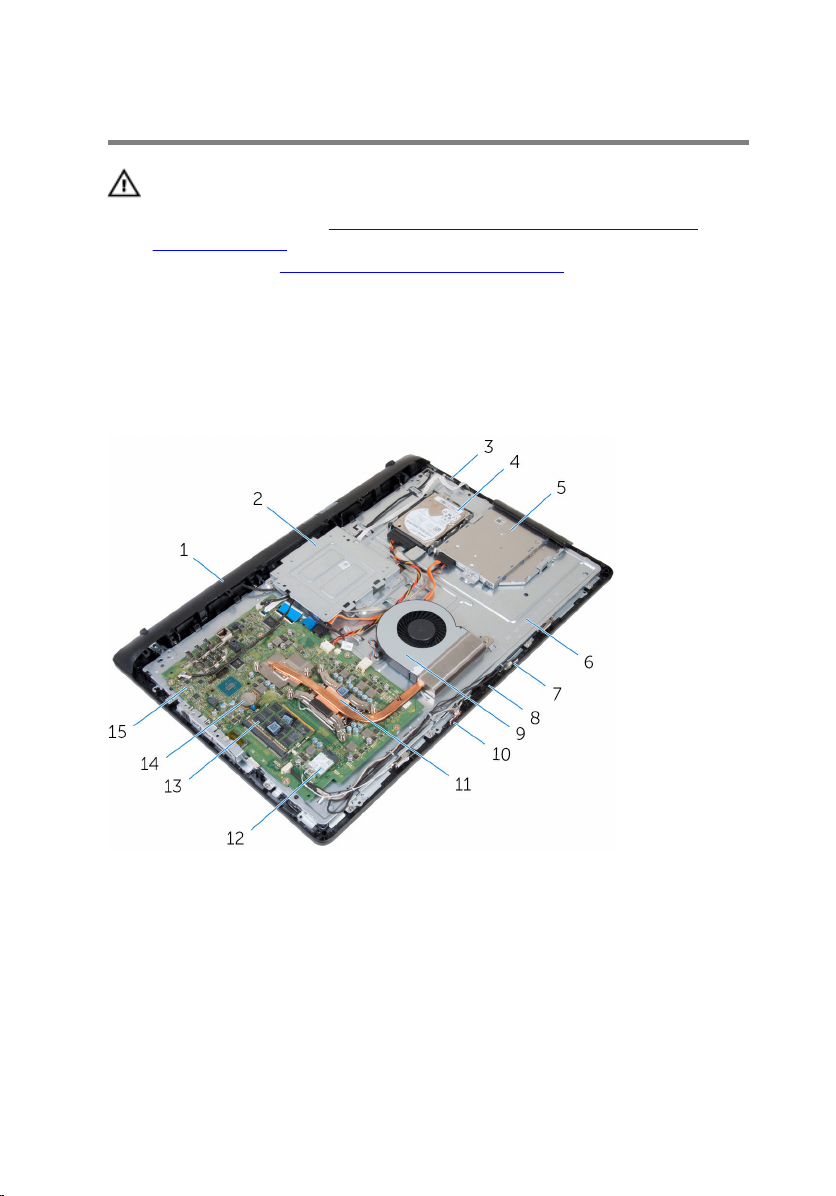
Teknisk oversigt
ADVARSEL: Læs sikkerhedsinformationen der fulgte med din
computer, inden du begynder at arbejde på computerens indvendige
dele. Følg trinnene i,
indvendige dele. Efter du har arbejdet inde i computeren, læs
vejledningen i, Efter arbejdet inde i din computer. For yderligere
information om god praksis for sikkerhed se hjemmesiden, Regulatory
Compliance på www.dell.com/regulatory_compliance.
Sådan ser computeren ud indvendigt
Før du begynder at arbejde på computerens
1 højttalerdæksel 2 VESA-monteringsbeslag
3 betjeningsknapkort 4 harddiskmodul
5 optisk drevmodul 6 midterdæksel
7 højre mikrofon (kun for modeller
med berøringsskærm)
9 blæser 10 venstre mikrofon (kun for
8 kamera
modeller med berøringsskærm)
13
Page 14
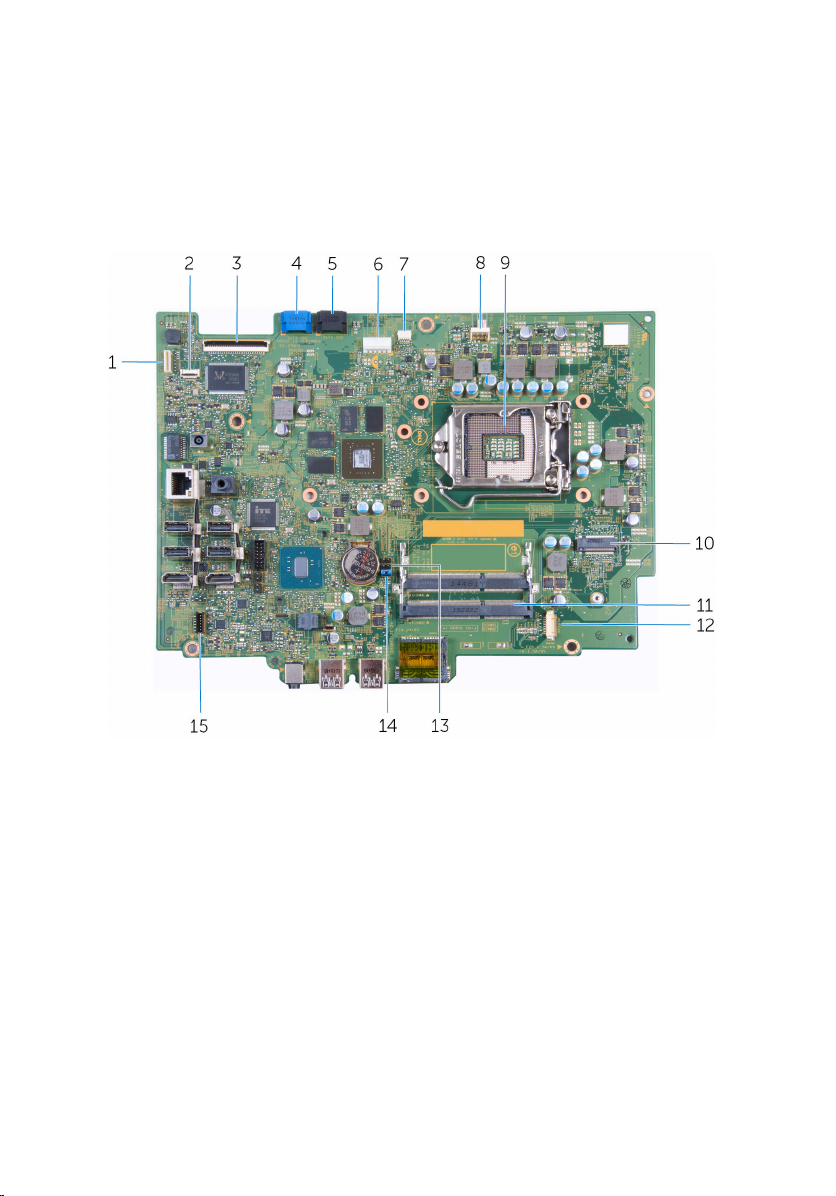
11 kølelegeme 12 trådløs-kort
13 hukommelsesmoduler 14 møntcellebatteri
15 systemkort
Systemkortkomponenter
1 kabelstik til skærmbaggrundslys 2 kabelstik til
betjeningsknappernes kort
3 stik til skærmkabel 4 harddiskens datakabelstik
5 det optisk drevs datakabelstik 6 strømkabelstik til harddisk og
optisk drev
7 kabelstik til berøringsskærmskort 8 stik til blæserkabel
9 processorsokkel 10 trådløs-kortslot
11 hukommelsesmodulslot (2) 12 kabelstik til kamera og mikrofon
13 CMOS-jumper 14 adgangskodejumper
14
Page 15
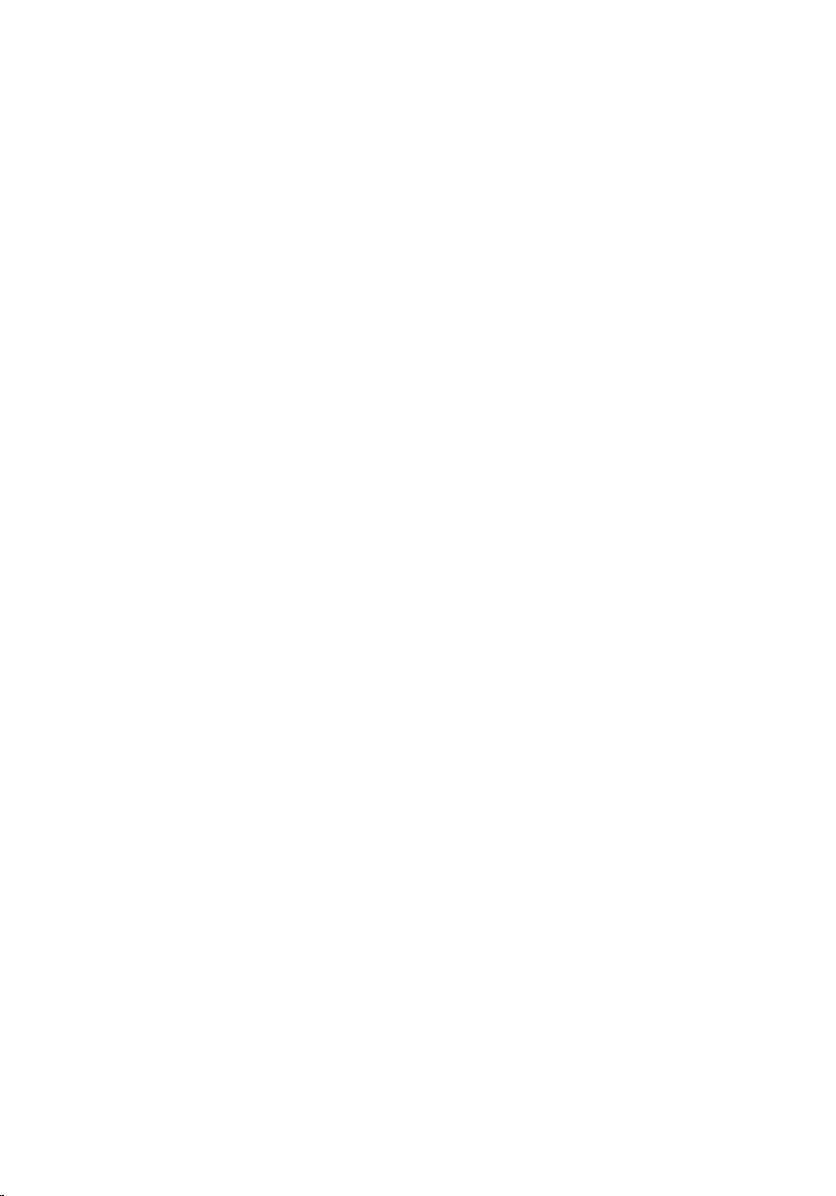
15 stik til højttalerkabel
15
Page 16
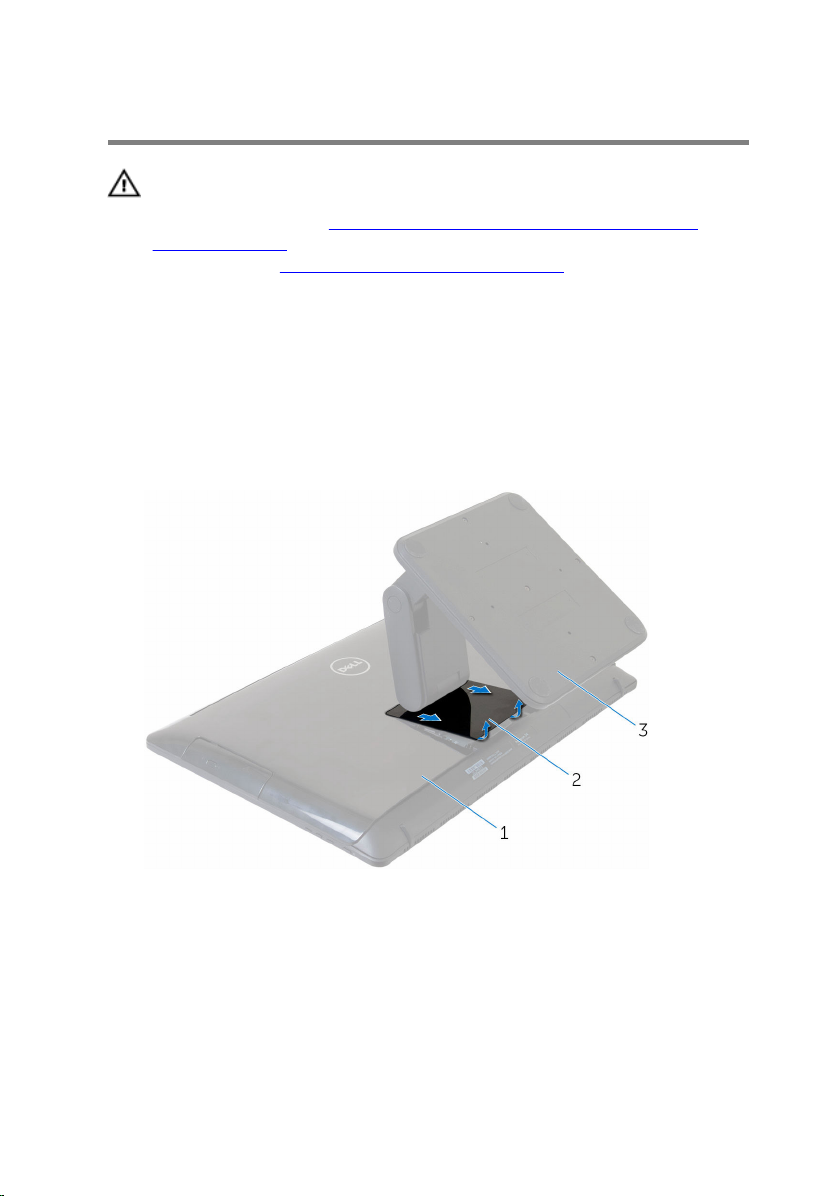
Sådan fjernes foden
ADVARSEL: Læs sikkerhedsinformationen der fulgte med din
computer, inden du begynder at arbejde på computerens indvendige
dele. Følg trinnene i,
indvendige dele. Efter du har arbejdet inde i computeren, læs
vejledningen i, Efter arbejdet inde i din computer. For yderligere
information om god praksis for sikkerhed se hjemmesiden, Regulatory
Compliance på www.dell.com/regulatory_compliance.
Procedure
1 Brug en plastikpen til at lirke foddækslet af bagdækslet.
2 Træk og fjern foddækslet fra bagdækslet.
Før du begynder at arbejde på computerens
1 bagdæksel 2 foddæksel
3 fod
3 Fjern skruerne, der fastgør foden til bagdækslet.
16
Page 17

4 Løft foden af bagdækslet.
1 bagdæksel 2 skruer (4)
3 fod
17
Page 18
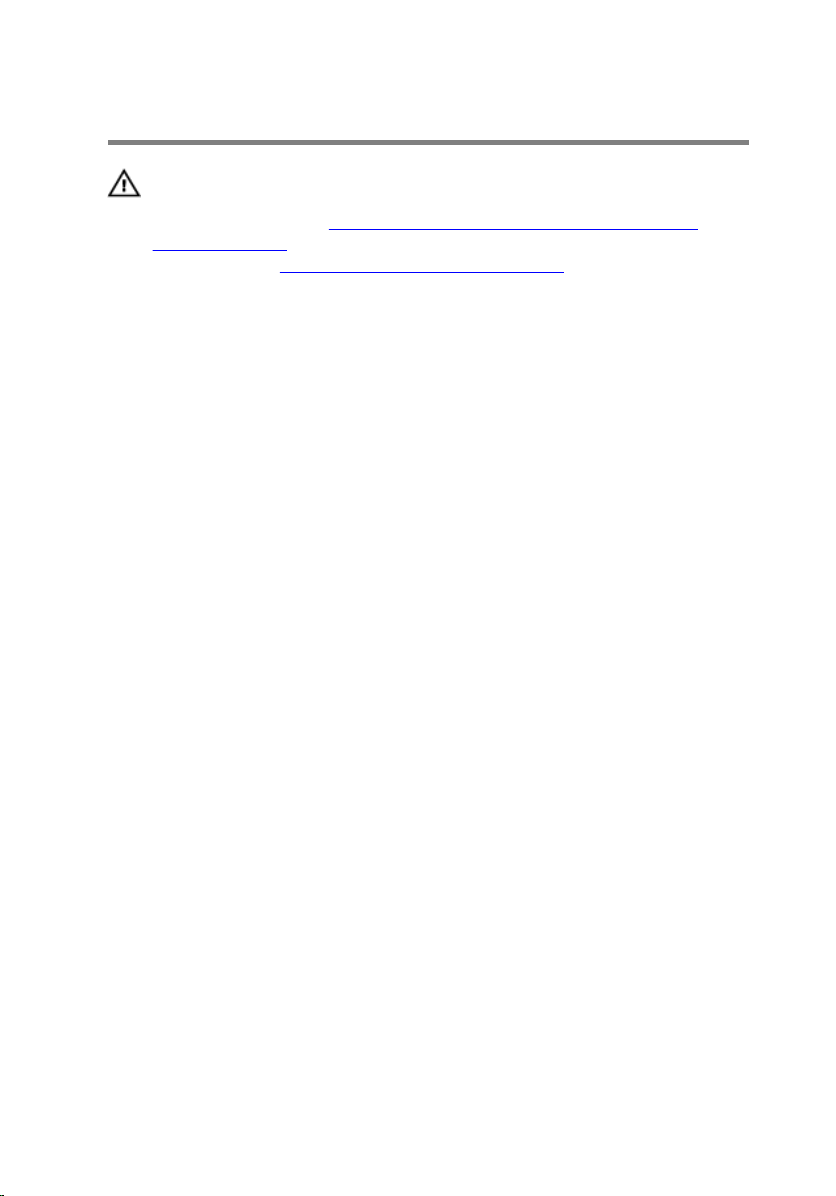
Sådan genmonteres foden
ADVARSEL: Læs sikkerhedsinformationen der fulgte med din
computer, inden du begynder at arbejde på computerens indvendige
dele. Følg trinnene i,
indvendige dele. Efter du har arbejdet inde i computeren, læs
vejledningen i, Efter arbejdet inde i din computer. For yderligere
information om god praksis for sikkerhed se hjemmesiden, Regulatory
Compliance på www.dell.com/regulatory_compliance.
Procedure
1 Ret skruehullerne i fodbeslaget ind med skruehullerne i bagdækslet.
2 Genmonter skruerne, der fastgør fodbeslaget til bagdækslet.
3 Skub foddækslet tilbage på plads på fodbeslaget.
Før du begynder at arbejde på computerens
18
Page 19
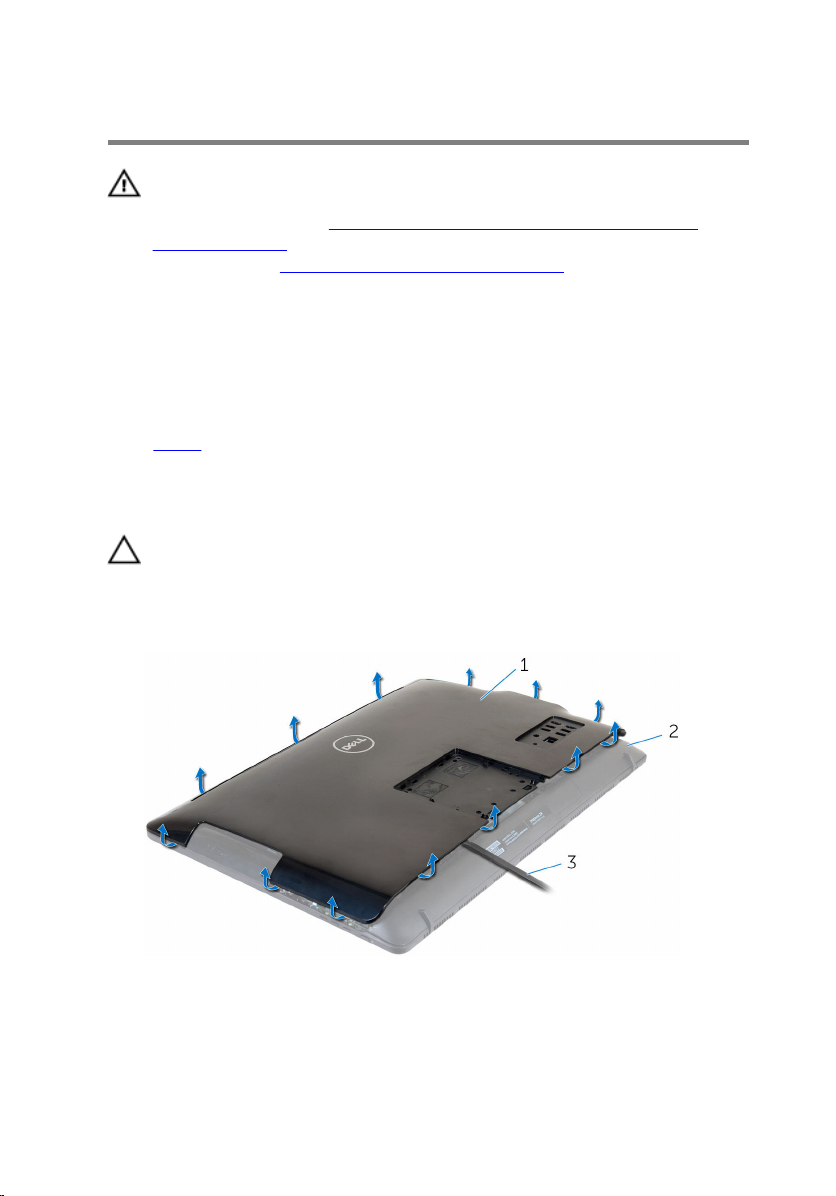
Sådan fjernes bagdækslet
ADVARSEL: Læs sikkerhedsinformationen der fulgte med din
computer, inden du begynder at arbejde på computerens indvendige
dele. Følg trinnene i,
indvendige dele. Efter du har arbejdet inde i computeren, læs
vejledningen i, Efter arbejdet inde i din computer. For yderligere
information om god praksis for sikkerhed se hjemmesiden, Regulatory
Compliance på www.dell.com/regulatory_compliance.
Forudsætninger
Fjern foden.
Procedure
FORSIGTIG: Fjern ikke computerdækslet med mindre du skal installere
indvendigt tilbehør i din computer.
1 Lirk, vha. en plastikpen, bagdækslet af skærmmodulet.
2 Løft bagdækslet op fra computeren.
Før du begynder at arbejde på computerens
1 bagdæksel 2 skærmmodul
3 Plastikpen
19
Page 20
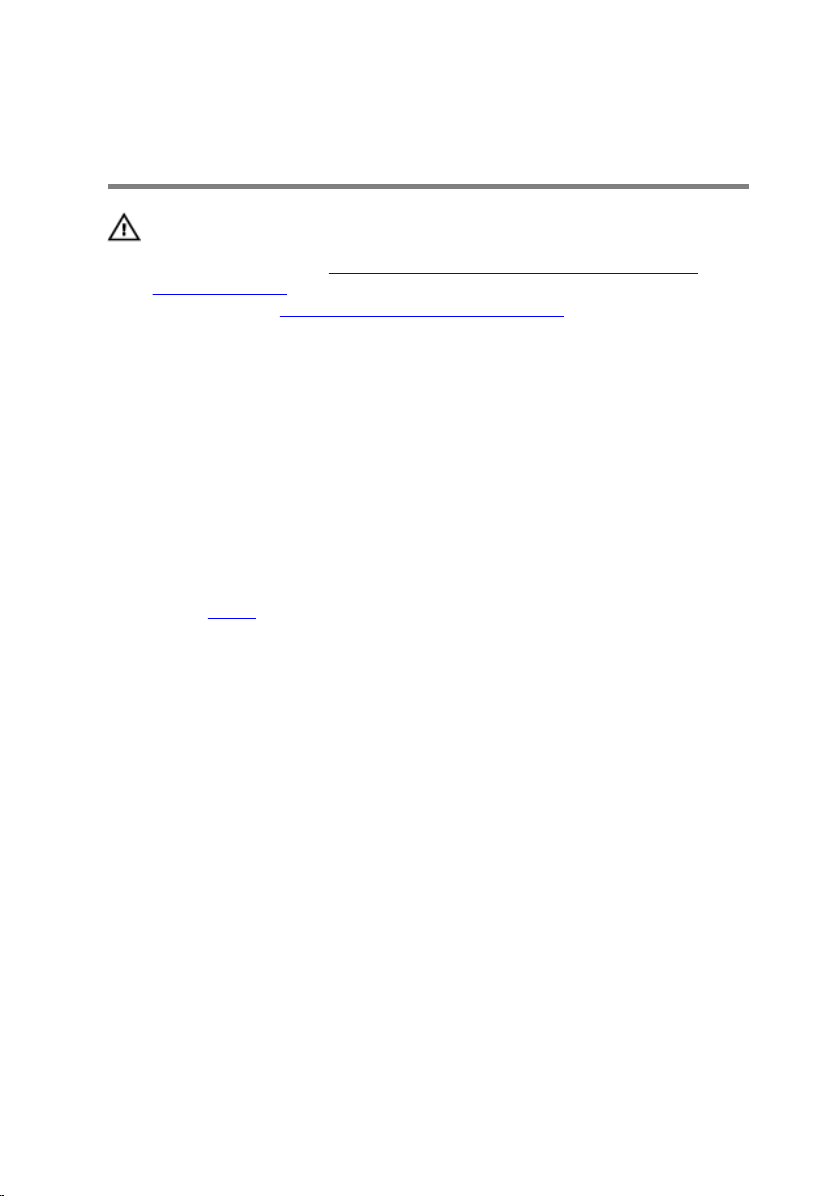
Sådan genmonteres bagdækslet
ADVARSEL: Læs sikkerhedsinformationen der fulgte med din
computer, inden du begynder at arbejde på computerens indvendige
dele. Følg trinnene i,
indvendige dele. Efter du har arbejdet inde i computeren, læs
vejledningen i, Efter arbejdet inde i din computer. For yderligere
information om god praksis for sikkerhed se hjemmesiden, Regulatory
Compliance på www.dell.com/regulatory_compliance.
Procedure
Ret tappene på bagdækslet ind efter åbningerne i skærmmodulet, og klik
bagdækslet på plads.
Efterfølgende forudsætninger
Genmonter foden.
Før du begynder at arbejde på computerens
20
Page 21
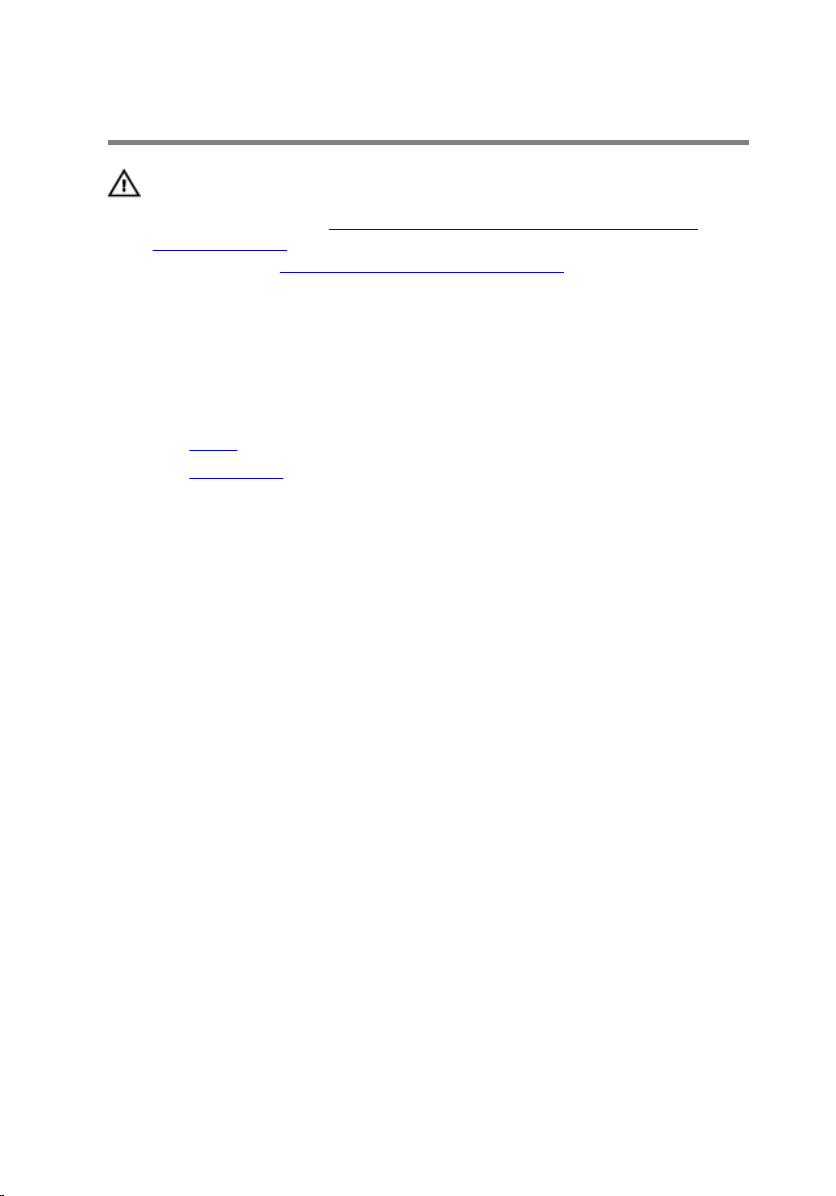
Fjernelse af det optiske drev
ADVARSEL: Læs sikkerhedsinformationen der fulgte med din
computer, inden du begynder at arbejde på computerens indvendige
dele. Følg trinnene i,
indvendige dele. Efter du har arbejdet inde i computeren, læs
vejledningen i, Efter arbejdet inde i din computer. For yderligere
information om god praksis for sikkerhed se hjemmesiden, Regulatory
Compliance på www.dell.com/regulatory_compliance.
Forudsætninger
1 Fjern foden.
2 Fjern bagdækslet.
Procedure
1 Fjern det optiske drevs kabel fra det optiske drev.
2 Fjern skruen, der fastgør det optiske drevmodul til midterdækslet.
Før du begynder at arbejde på computerens
21
Page 22
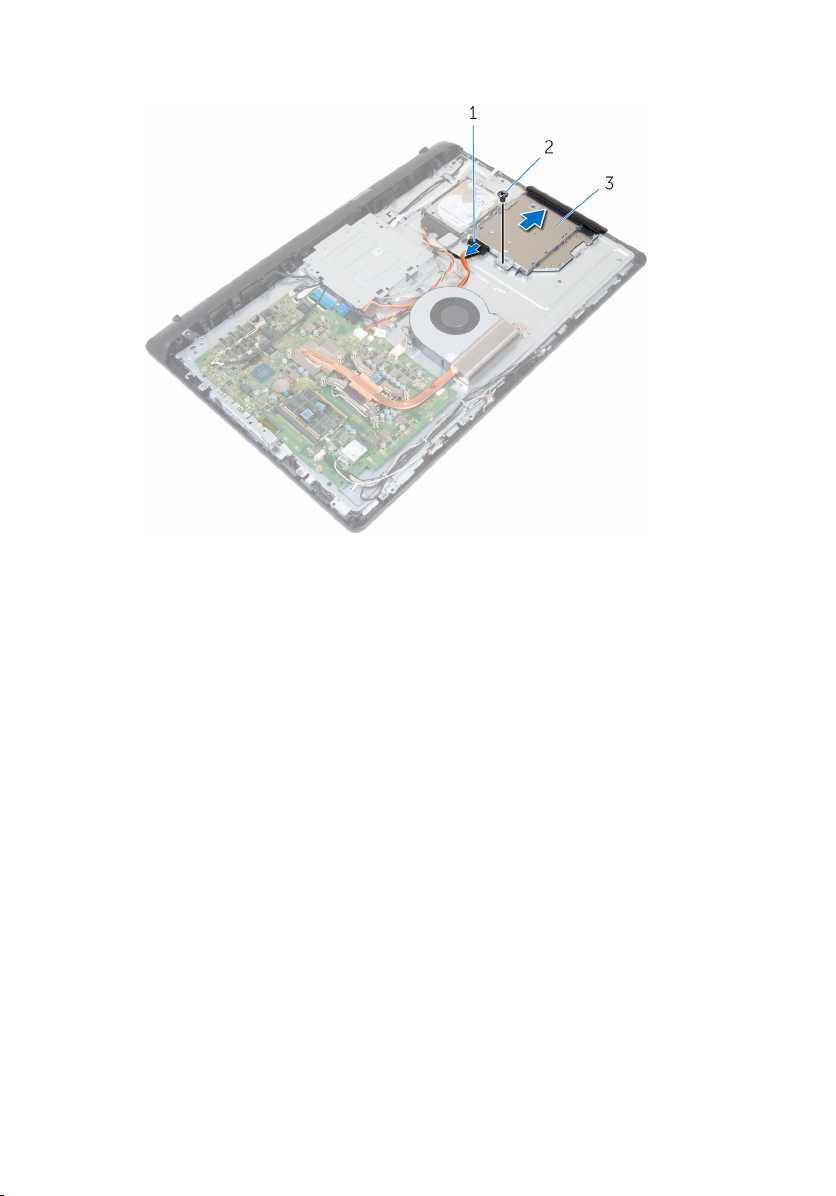
3 Skub det optiske drevmodul ud af den optiske drevbås.
1 optisk drevkabel 2 skrue
3 optisk drevmodul
4 Træk forsigtigt i den optiske drevfacet og fjern den fra det optiske drev.
5 Fjern den skrue, som fastgør de optiske drevbeslag til det optiske drev.
22
Page 23

6 Fjern beslaget fra det optiske drev.
1 skrue 2 det optiske drevs beslag
3 optisk drev 4 optisk drevfacet
23
Page 24
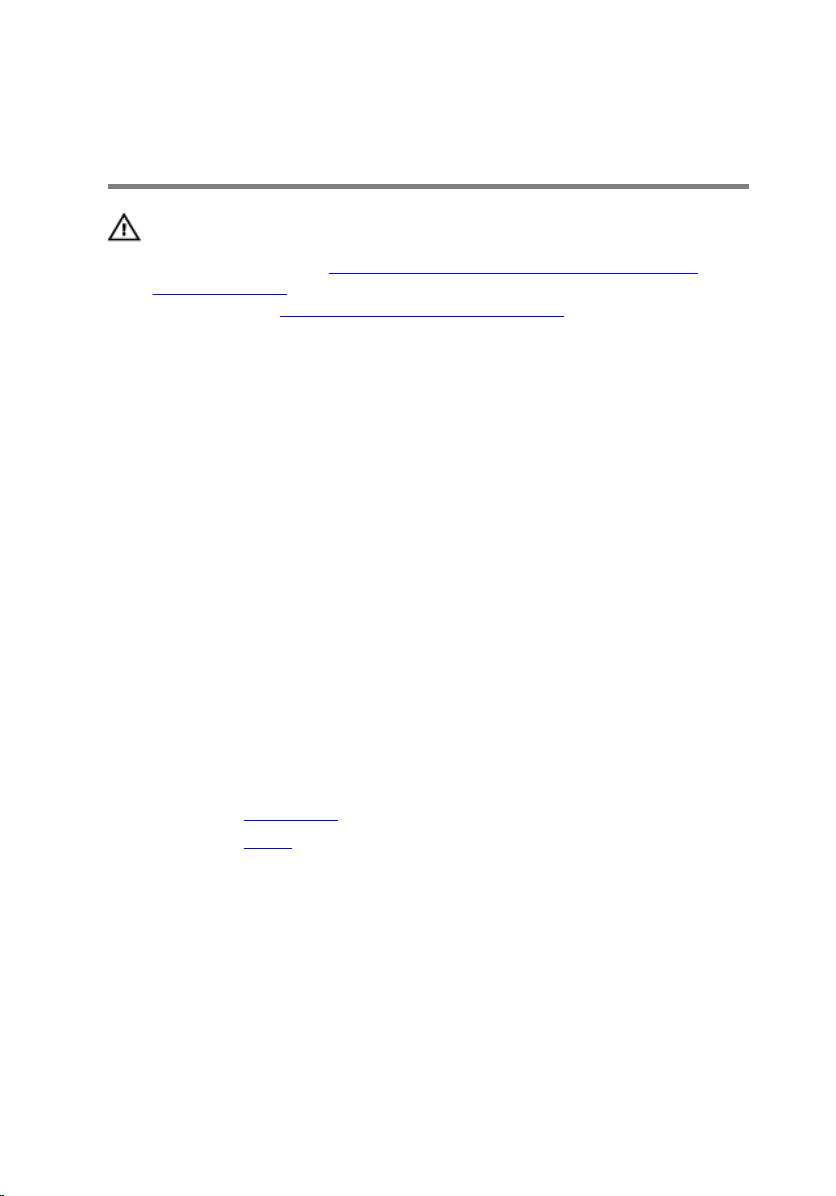
Genmontering af det optiske drev
ADVARSEL: Læs sikkerhedsinformationen der fulgte med din
computer, inden du begynder at arbejde på computerens indvendige
dele. Følg trinnene i,
indvendige dele. Efter du har arbejdet inde i computeren, læs
vejledningen i, Efter arbejdet inde i din computer. For yderligere
information om god praksis for sikkerhed se hjemmesiden, Regulatory
Compliance på www.dell.com/regulatory_compliance.
Procedure
1 Ret skruehullet i beslaget til det optiske drev ind med skruehullet i det
optiske drev.
2 Genmonter skruen, der fastgør det optiske drevs beslag til det optiske
drev.
3 Juster den optiske drevfacets tappe ind med det optiske drevmoduls
åbninger og klik den på plads.
4 Skub det optiske drevmodul ind i den optiske drevbås og ret skruehullet i
det optiske drevs beslag ind med skruehullet i midterdækslet.
5 Genmonter skruen, der fastgør det optiske drevmodul til midterdækslet.
6 Tilslut det optiske drevs kabel til det optiske drevmodul.
Før du begynder at arbejde på computerens
Efterfølgende forudsætninger
1 Genmonter bagdækslet.
2 Genmonter foden.
24
Page 25
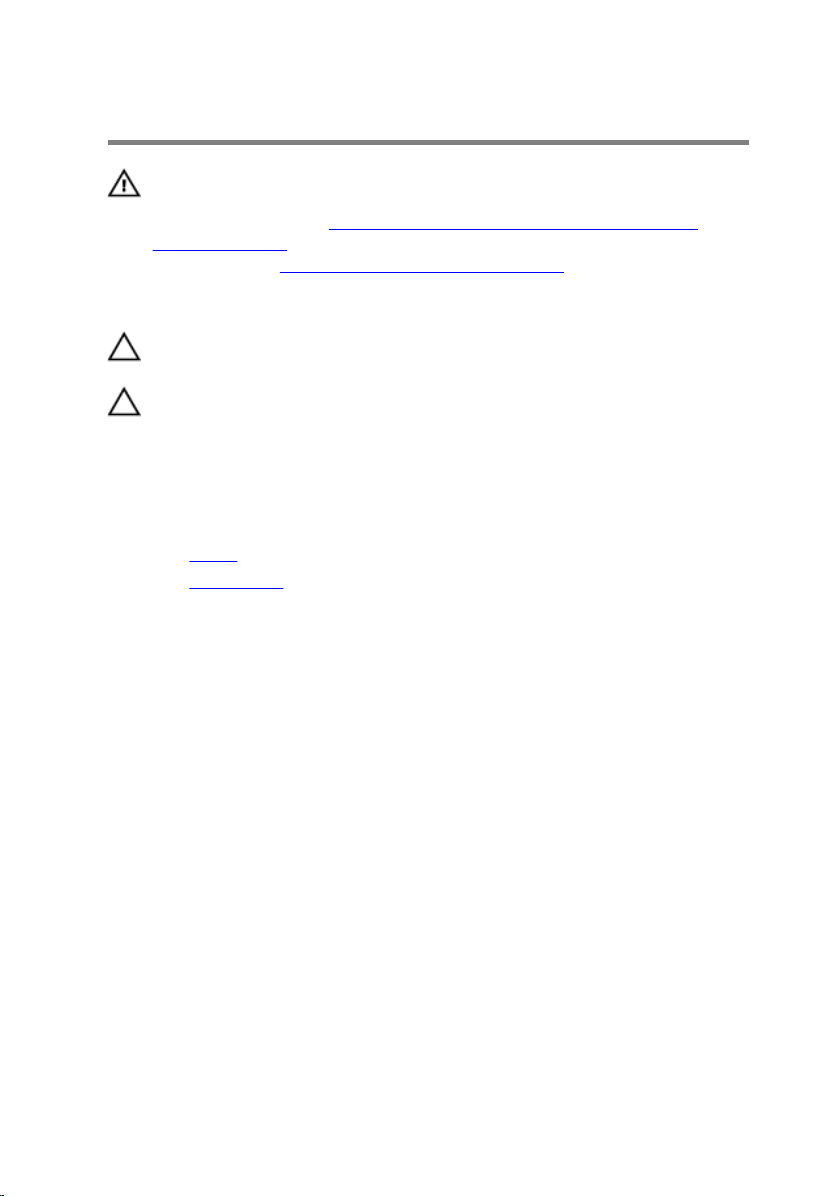
Fjernelse harddisken
ADVARSEL: Læs sikkerhedsinformationen der fulgte med din
computer, inden du begynder at arbejde på computerens indvendige
dele. Følg trinnene i,
indvendige dele. Efter du har arbejdet inde i computeren, læs
vejledningen i, Efter arbejdet inde i din computer. For yderligere
information om god praksis for sikkerhed se hjemmesiden, Regulatory
Compliance på www.dell.com/regulatory_compliance.
FORSIGTIG: Harddiske er skrøbelige. Udvis omhyggelighed når du
håndtere harddiske.
FORSIGTIG: For at undgå datatab, fjern ikke harddisken mens
computeren er i slumretilstand eller er tændt.
Forudsætninger
1 Fjern foden.
2 Fjern bagdækslet.
Procedure
1 Frakobl harddiskens kabel fra harddisken.
2 Fjern skruen der fastgør harddiskmodulet til midterdækslet.
Før du begynder at arbejde på computerens
25
Page 26

3 Træk og løft harddiskmodulet af midterdækslet..
1 harddiskkabel 2 harddiskmodul
3 skrue
4 Fjern skruernr, der fastgør harddiskens beslag til harddisken.
26
Page 27

5 Fjern harddisken fra harddiskbeslaget.
1 skruer (3) 2 harddisk
3 harddiskbeslag
27
Page 28
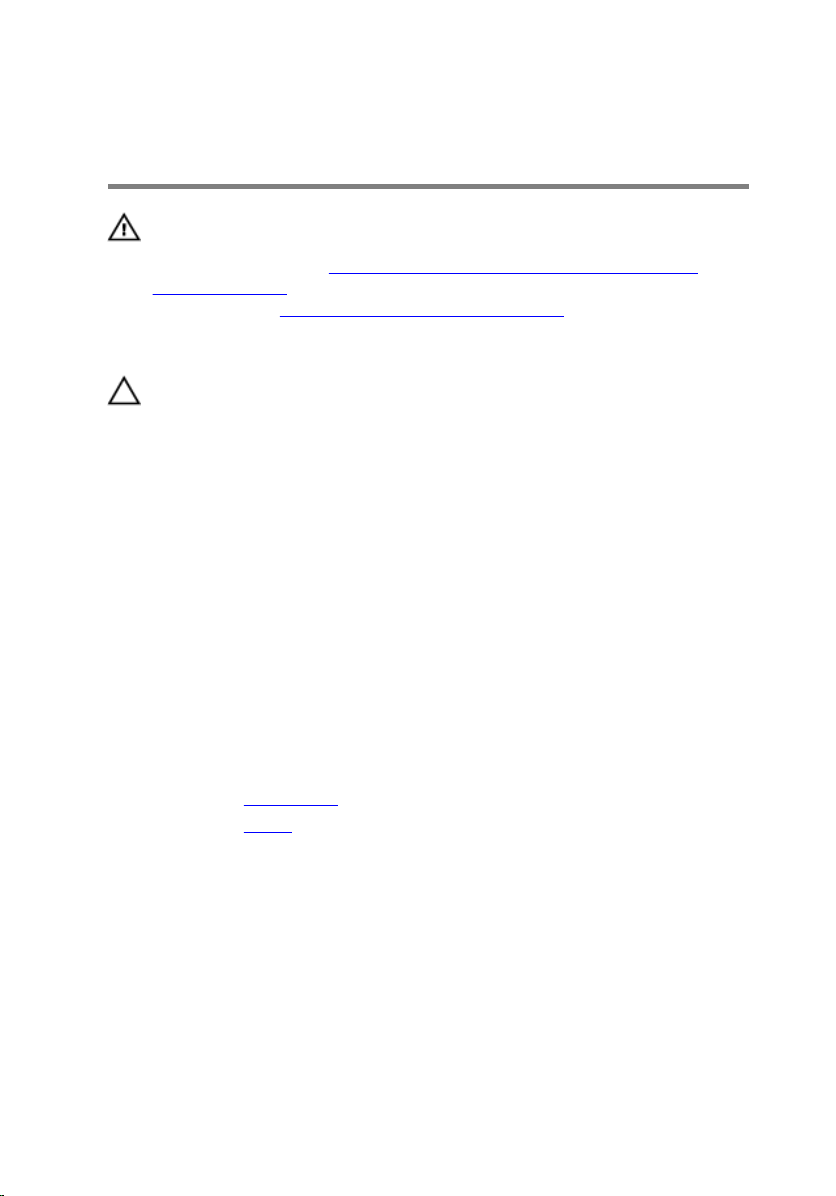
Sådan genmonteres harddisken
ADVARSEL: Læs sikkerhedsinformationen der fulgte med din
computer, inden du begynder at arbejde på computerens indvendige
dele. Følg trinnene i,
indvendige dele. Efter du har arbejdet inde i computeren, læs
vejledningen i, Efter arbejdet inde i din computer. For yderligere
information om god praksis for sikkerhed se hjemmesiden, Regulatory
Compliance på www.dell.com/regulatory_compliance.
FORSIGTIG: Harddiske er skrøbelige. Udvis omhyggelighed når du
håndtere harddiske.
Procedure
1 Placer harddisken i harddiskbeslaget, og ret skruehullerne i harddisken ind
efter skruehullerne i harddiskbeslaget.
2 Genmonter skruerne, der fastgør harddiskbeslaget til harddisken.
3 Skub harddiskmodulet ind i harddiskbåsen og ret skruehullet i
harddiskbeslaget ind med skruehullet i midterdækslet.
4 Genmonter skruen, der fastgør harddiskmodulet til midterdækslet.
5 Tilslut harddiskens kabel til harddisken.
Før du begynder at arbejde på computerens
Efterfølgende forudsætninger
1 Genmonter bagdækslet.
2 Genmonter foden.
28
Page 29
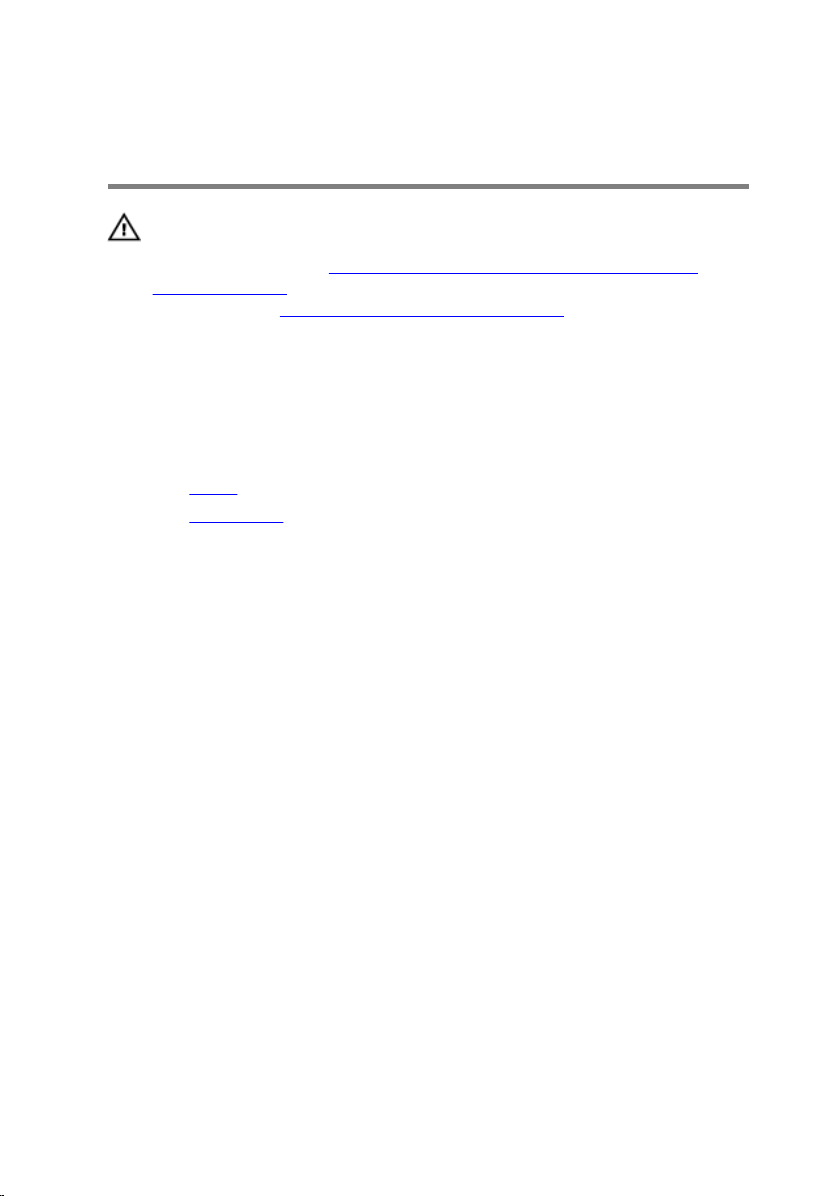
Fjernelse af hukommelsesmodulerne
ADVARSEL: Læs sikkerhedsinformationen der fulgte med din
computer, inden du begynder at arbejde på computerens indvendige
dele. Følg trinnene i,
indvendige dele. Efter du har arbejdet inde i computeren, læs
vejledningen i, Efter arbejdet inde i din computer. For yderligere
information om god praksis for sikkerhed se hjemmesiden, Regulatory
Compliance på www.dell.com/regulatory_compliance.
Forudsætninger
1 Fjern foden.
2 Fjern bagdækslet.
Procedure
1 Brug fingerspidserne til forsigtigt at sprede fastgørelsesklemmerne, ved
hver ende af hukommelsesmodulslottet, indtil modulet springer op.
Før du begynder at arbejde på computerens
29
Page 30

2 Træk og fjern hukommelsesmodulet fra dets slot.
1 fastgørelsesklemmer (2) 2 hukommelsesmodul
3 Hukommelsesmodulslot
30
Page 31

Genmontering af hukommelsesmodulerne
ADVARSEL: Læs sikkerhedsinformationen der fulgte med din
computer, inden du begynder at arbejde på computerens indvendige
dele. Følg trinnene i,
indvendige dele. Efter du har arbejdet inde i computeren, læs
vejledningen i, Efter arbejdet inde i din computer. For yderligere
information om god praksis for sikkerhed se hjemmesiden, Regulatory
Compliance på www.dell.com/regulatory_compliance.
Procedure
1 Juster hukommelsesmodulets indhak med tappen på
hukommelsesmodulslottet.
Før du begynder at arbejde på computerens
31
Page 32

2 Skub hukommelsesmodulet i en vinkel helt ind i dets slot, og tryk
hukommelsesmodulet ned indtil det klikker på plads.
BEMÆRK: Hvis du ikke hører et klik, skal du fjerne
hukommelsesmodulet og sætte det i igen.
1 tap 2 indhak
3 hukommelsesmodul 4 Hukommelsesmodulslot
Efterfølgende forudsætninger
1 Genmonter bagdækslet.
2 Genmonter foden.
32
Page 33

Fjernelse af trådløs-kortet
ADVARSEL: Læs sikkerhedsinformationen der fulgte med din
computer, inden du begynder at arbejde på computerens indvendige
dele. Følg trinnene i,
indvendige dele. Efter du har arbejdet inde i computeren, læs
vejledningen i, Efter arbejdet inde i din computer. For yderligere
information om god praksis for sikkerhed se hjemmesiden, Regulatory
Compliance på www.dell.com/regulatory_compliance.
Forudsætninger
1 Fjern foden.
2 Fjern bagdækslet.
Procedure
1 Fjern skruen der fastgør trådløs-kortets beslag og trådløs-kortet til
systemkortet.
2 Træk trådløs-kortets beslag af trådløs-kortet.
3 Frakobl antennekablerne fra trådløs-kortet.
Før du begynder at arbejde på computerens
33
Page 34

4 Træk trådløs-kortet ud af dets slot.
1 antennekabler (2) 2 beslag til trådløs-kort
3 skrue 4 trådløs-kortslot
5 trådløs-kort
34
Page 35

Genmontering af trådløskortet
ADVARSEL: Læs sikkerhedsinformationen der fulgte med din
computer, inden du begynder at arbejde på computerens indvendige
dele. Følg trinnene i,
indvendige dele. Efter du har arbejdet inde i computeren, læs
vejledningen i, Efter arbejdet inde i din computer. For yderligere
information om god praksis for sikkerhed se hjemmesiden, Regulatory
Compliance på www.dell.com/regulatory_compliance.
Procedure
1 Ret indhakket i trådløs-kortet ind med tappen på trådløs-kortets slot, og
skub kortet ind i dets slot.
2 Tilslut antennekablerne til det trådløs-kortet.
Følgende skema viser antennekablets farveskema for trådløs-kortet, der
understøttes af din computer.
Stik på trådløs-kortet Antennekabelfarve
Hovedstik (hvid trekant) Hvid
Hjælpestik (sort trekant) Sort
Før du begynder at arbejde på computerens
3 Træk trådløs-kortets beslag over trådløs-kortet.
4 Ret skruehullet i trådløs-kortets beslag ind med trådløs-kortets skruehul.
35
Page 36

5 Genmonter skruen der fastgør trådløs-kortets beslag og trådløs-kortet til
systemkortet.
1 trådløs-kort 2 indhak
3 tap 4 antennekabler
5 beslag til trådløs-kort 6 skrue
7 trådløs-kortslot
Efterfølgende forudsætninger
1 Genmonter bagdækslet.
2 Genmonter foden.
36
Page 37

Fjernelse af kølelegemet
ADVARSEL: Læs sikkerhedsinformationen der fulgte med din
computer, inden du begynder at arbejde på computerens indvendige
dele. Følg trinnene i,
indvendige dele. Efter du har arbejdet inde i computeren, læs
vejledningen i, Efter arbejdet inde i din computer. For yderligere
information om god praksis for sikkerhed se hjemmesiden, Regulatory
Compliance på www.dell.com/regulatory_compliance.
ADVARSEL: Kølelegememodulet kan blive varmt under normal drift.
Lad det køle tilstrækkeligt af, inden du rører ved det.
FORSIGTIG: For maksimal køling af processoren, rør ikke
varmeafledningsområderne. Det fedt du har på fingrene, kan reducere
effekten af den termiske fedts varmeafledning.
Forudsætninger
1 Fjern foden.
2 Fjern bagdækslet.
Procedure
Før du begynder at arbejde på computerens
BEMÆRK: Afhængig af den konfiguration du har bestilt, kan antallet af
skruer og udseendet af kølelegememodulet være forskelligt.
1 Løsn monteringsskruerne, der fastgør kølelegemet til systemkortet i
rækkefølge (som angivet på kølelegemet).
2 Fjern skruen, der fastgør kølelegemet til midterdækslet.
37
Page 38

3 Løft kølelegememodulet af systemkortet.
1 systemkort 2 monteringsskruer (6)
3 kølelegeme 4 skrue
38
Page 39

Genmontering af kølelegemet
ADVARSEL: Læs sikkerhedsinformationen der fulgte med din
computer, inden du begynder at arbejde på computerens indvendige
dele. Følg trinnene i,
indvendige dele. Efter du har arbejdet inde i computeren, læs
vejledningen i, Efter arbejdet inde i din computer. For yderligere
information om god praksis for sikkerhed se hjemmesiden, Regulatory
Compliance på www.dell.com/regulatory_compliance.
FORSIGTIG: Forkert placering af kølelegemet kan beskadige
systemkortet og processoren.
BEMÆRK: Det oprindelige termiske fedt kan genbruges, hvis den
oprindelige processor og kølelegeme geninstalleres sammen. Hvis enten
processoren eller kølelegemet er udskiftet, anvend det termiske
underlag der følger med sættet, for at sikre en god varmeafledning.
Procedure
1 Juster kølelegemets monteringsskruer ind med systemkortets
skruehuller.
2 Spænd monteringsskruerne, der fastgør kølelegemet til systemkortet i
rækkefølge (som angivet på kølelegemet).
3 Genmonter skruen, der fastgør kølelegemet til midterdækslet.
Før du begynder at arbejde på computerens
Efterfølgende forudsætninger
1 Genmonter bagdækslet.
2 Genmonter foden.
39
Page 40

Fjernelse af blæseren
ADVARSEL: Læs sikkerhedsinformationen der fulgte med din
computer, inden du begynder at arbejde på computerens indvendige
dele. Følg trinnene i,
indvendige dele. Efter du har arbejdet inde i computeren, læs
vejledningen i, Efter arbejdet inde i din computer. For yderligere
information om god praksis for sikkerhed se hjemmesiden, Regulatory
Compliance på www.dell.com/regulatory_compliance.
Forudsætninger
1 Fjern foden.
2 Fjern bagdækslet.
Procedure
1 Kobl blæserkablet fra systemkortet.
2 Fjern skruerne, der fastgør blæseren til midterdækslet.
Før du begynder at arbejde på computerens
40
Page 41

3 Løft blæseren af midterdækslet.
1 blæserkabel 2 skruer (2)
3 midterdæksel 4 blæser
41
Page 42

Genmontering af blæseren
ADVARSEL: Læs sikkerhedsinformationen der fulgte med din
computer, inden du begynder at arbejde på computerens indvendige
dele. Følg trinnene i,
indvendige dele. Efter du har arbejdet inde i computeren, læs
vejledningen i, Efter arbejdet inde i din computer. For yderligere
information om god praksis for sikkerhed se hjemmesiden, Regulatory
Compliance på www.dell.com/regulatory_compliance.
Procedure
1 Ret blæserens skruehuller ind efter skruehullerne i midterdækslet.
2 Genmonter skruerne, der fastgør blæseren til midterdækslet.
3 Tilslut blæserkablet til systemkortet.
Efterfølgende forudsætninger
1 Genmonter bagdækslet.
2 Genmonter foden.
Før du begynder at arbejde på computerens
42
Page 43

Sådan fjernes møntcellebatteriet
ADVARSEL: Læs sikkerhedsinformationen der fulgte med din
computer, inden du begynder at arbejde på computerens indvendige
dele. Følg trinnene i,
indvendige dele. Efter du har arbejdet inde i computeren, læs
vejledningen i, Efter arbejdet inde i din computer. For yderligere
information om god praksis for sikkerhed se hjemmesiden, Regulatory
Compliance på www.dell.com/regulatory_compliance.
FORSIGTIG: Fjernes møntcellebatteriet vil BIOSkonfigurationsprogrammernes indstillinger nulstilles til
standardindstillingerne. Det anbefales, at du registrerer BIOSindstillingerne, inden du fjerner møntcellebatteriet.
Forudsætninger
1 Fjern foden.
2 Fjern bagdækslet.
Procedure
Før du begynder at arbejde på computerens
Skub fastgørelsesklemmen væk fra batteriet, indtil det springer op
43
Page 44

1 batterisokkel 2 møntcellebatteri
3 fastgørelsesklemme
44
Page 45

Genmontering af møntcellebatteriet
ADVARSEL: Læs sikkerhedsinformationen der fulgte med din
computer, inden du begynder at arbejde på computerens indvendige
dele. Følg trinnene i,
indvendige dele. Efter du har arbejdet inde i computeren, læs
vejledningen i, Efter arbejdet inde i din computer. For yderligere
information om god praksis for sikkerhed se hjemmesiden, Regulatory
Compliance på www.dell.com/regulatory_compliance.
Procedure
Indsæt møntcellebatteriet i dets sokkel med +-siden opad, og klik batteriet på
plads.
Efterfølgende forudsætninger
1 Genmonter bagdækslet.
2 Genmonter foden.
Før du begynder at arbejde på computerens
45
Page 46

Sådan fjernes processoren
ADVARSEL: Læs sikkerhedsinformationen der fulgte med din
computer, inden du begynder at arbejde på computerens indvendige
dele. Følg trinnene i,
indvendige dele. Efter du har arbejdet inde i computeren, læs
vejledningen i, Efter arbejdet inde i din computer. For yderligere
information om god praksis for sikkerhed se hjemmesiden, Regulatory
Compliance på www.dell.com/regulatory_compliance.
Forudsætninger
1 Fjern foden.
2 Fjern bagdækslet.
3 Fjern kølelegemet.
Procedure
BEMÆRK: Berør kun kanterne af processoren for at undgå at ødelægge
den.
1 Tryk udløsergrebet ned, og træk den så ud for at løsne den fra
fastgørelsestappen.
2 Åbn udløsergrebet helt for at åbne processordækslet.
Før du begynder at arbejde på computerens
46
Page 47

3 Løft forsigtigt processoren ud af dens sokkel.
1 udløsergreb 2 tap
3 processordæksel 4 processor
47
Page 48

Genmontering af processoren
ADVARSEL: Læs sikkerhedsinformationen der fulgte med din
computer, inden du begynder at arbejde på computerens indvendige
dele. Følg trinnene i,
indvendige dele. Efter du har arbejdet inde i computeren, læs
vejledningen i, Efter arbejdet inde i din computer. For yderligere
information om god praksis for sikkerhed se hjemmesiden, Regulatory
Compliance på www.dell.com/regulatory_compliance.
FORSIGTIG: Hvis enten processoren eller kølelegemet udskiftes, skal
du bruge den termiske fedt, der følger med sættet, for at sikre, at der
opnås varmeledning.
Procedure
BEMÆRK: Det oprindelige termiske fedt kan genbruges, hvis den
oprindelige processor og kølelegeme geninstalleres sammen. Hvis enten
processoren eller kølelegemet er udskiftet, anvend det termiske
underlag der følger med sættet, for at sikre en god varmeafledning.
FORSIGTIG: Du skal anbringe processoren korrekt i soklen for at
undgå permanent beskadigelse af processoren.
1 Sørg for at processordækslet er åbnet helt.
2 Ret processorens pin-1-hjørne ind med pin-1-hjørnet på
processorsoklen, og anbring processoren i soklen.
3 Ret processorens udskæringer ind med processorsoklens tappe.
4 Når processoren er helt på plads i soklen, luk processordækslet mens
udløsergrebet er helt udtrukket.
Før du begynder at arbejde på computerens
48
FORSIGTIG: Sørg for, at processordækslets hak er placeret under
justeringsanordningen.
Page 49

5 Drej udløsergrebet ned, og anbring det under tappen på
processordækslet.
1 pin-1 hjørne 2 processor
3 processordækslets hak 4 styremærke
5 udløsergreb 6 processordæksel
7 tap
Efterfølgende forudsætninger
1 Genmonter kølelegemet.
2 Genmonter bagdækslet.
3 Genmonter foden.
49
Page 50

Sådan fjernes mikrofonen
ADVARSEL: Læs sikkerhedsinformationen der fulgte med din
computer, inden du begynder at arbejde på computerens indvendige
dele. Følg trinnene i,
indvendige dele. Efter du har arbejdet inde i computeren, læs
vejledningen i, Efter arbejdet inde i din computer. For yderligere
information om god praksis for sikkerhed se hjemmesiden, Regulatory
Compliance på www.dell.com/regulatory_compliance.
Forudsætninger
1 Fjern foden.
2 Fjern bagdækslet.
Procedure
BEMÆRK: Den venstre og højre mikrofon kan ikke ombyttes. Bemærk
deres placering så du kan genmontere dem korrekt.
1 Skub mikrofonen indad og skub den ud af dens slot i skærmfacetten.
Før du begynder at arbejde på computerens
50
Page 51

2 Frakobl mikrofonkablet fra mikrofonkortet.
1 mikrofonkabel 2 mikrofoner (2)
3 skærmfacet
51
Page 52

Genmontering af mikrofonen
ADVARSEL: Læs sikkerhedsinformationen der fulgte med din
computer, inden du begynder at arbejde på computerens indvendige
dele. Følg trinnene i,
indvendige dele. Efter du har arbejdet inde i computeren, læs
vejledningen i, Efter arbejdet inde i din computer. For yderligere
information om god praksis for sikkerhed se hjemmesiden, Regulatory
Compliance på www.dell.com/regulatory_compliance.
Procedure
BEMÆRK: Den venstre og højre mikrofon kan ikke ombyttes. Bemærk
deres placering så du kan genmontere dem korrekt.
1 Tilslut mikrofonkablet til mikrofonkortet.
2 Skub mikrofonkortet ind i dets slot i skærmfacetten.
3 Før mikrofonkablet igennem kabelkanalerne på midterdækslet.
Efterfølgende forudsætninger
1 Genmonter bagdækslet.
2 Genmonter foden.
Før du begynder at arbejde på computerens
52
Page 53

Sådan fjernes kameraet
ADVARSEL: Læs sikkerhedsinformationen der fulgte med din
computer, inden du begynder at arbejde på computerens indvendige
dele. Følg trinnene i,
indvendige dele. Efter du har arbejdet inde i computeren, læs
vejledningen i, Efter arbejdet inde i din computer. For yderligere
information om god praksis for sikkerhed se hjemmesiden, Regulatory
Compliance på www.dell.com/regulatory_compliance.
Forudsætninger
1 Fjern foden.
2 Fjern bagdækslet.
Procedure
1 Bemærk fremføringen af kablerne til antenne, mikrofon og kamera og
fjern dem fra kabelkanalerne på skærmfacetten og midterdækslet.
2 Tryk på fastgørelsesklemmen med fingerspidserne og løft
kameramodulet op.
3 Frakobl kamerakablet fra kameramodulet.
4 Frakobl kameramodulet fra tappen på skærmfacetten.
Før du begynder at arbejde på computerens
53
Page 54

5 Pil kameraet af kamerarammen.
1 fastgørelsesklemme 2 tap
3 kamerakabel 4 skærmfacet
5 kameraramme 6 kamera
54
Page 55

Genplacering af kameraet
ADVARSEL: Læs sikkerhedsinformationen der fulgte med din
computer, inden du begynder at arbejde på computerens indvendige
dele. Følg trinnene i,
indvendige dele. Efter du har arbejdet inde i computeren, læs
vejledningen i, Efter arbejdet inde i din computer. For yderligere
information om god praksis for sikkerhed se hjemmesiden, Regulatory
Compliance på www.dell.com/regulatory_compliance.
Procedure
1 Påklæb kameraet til kamerarammen.
2 Tilslut kamerakablet til kameraet.
3 Monter kameramodulet på tappene på skærmfacetten.
4 Skub kameramodulet ind i slottet på skærmfacetten indtil
fastgørelsesklemmen låser det på plads.
5 Før kablerne til antenne, mikrofon og kamera igennem kabelkanalerne på
midterdækslet og skærmfacetten.
Efterfølgende forudsætninger
1 Genmonter bagdækslet.
2 Genmonter foden.
Før du begynder at arbejde på computerens
55
Page 56

Fjernelse af systemkortet
ADVARSEL: Læs sikkerhedsinformationen der fulgte med din
computer, inden du begynder at arbejde på computerens indvendige
dele. Følg trinnene i,
indvendige dele. Efter du har arbejdet inde i computeren, læs
vejledningen i, Efter arbejdet inde i din computer. For yderligere
information om god praksis for sikkerhed se hjemmesiden, Regulatory
Compliance på www.dell.com/regulatory_compliance.
BEMÆRK: Din computers servicemærke er placeret på systemkortet. Du
skal indtaste servicemærket i BIOS-installationsprogrammet, efter du har
udskiftet systemkortet.
BEMÆRK: Ved udskiftning af systemkortet fjernes alle ændringer, du har
foretaget i BIOS under systeminstallationen. Du skal foretage de
ønskede ændringer igen, efter udskiftning af systemkortet.
BEMÆRK: Bemærk stikkenes placering, inden du frakobler kablerne fra
systemkortet, så du kan tilslutte dem korrekt igen, når du har
genmonteret systemkortet.
Forudsætninger
1 Fjern foden.
2 Fjern bagdækslet.
3 Fjern trådløs-kortet.
4 Fjern hukommelsesmodulerne.
5 Fjern kølelegemet.
6 Fjern processoren.
7 Fjern VESA-monteringsbeslaget.
Før du begynder at arbejde på computerens
56
Page 57

Procedure
1 Frakobl kablerne til højttaler, kamera, mikrofon og blæser fra
systemkortet.
1 højttalerkabel 2 kamera- og mikrofonkabel
3 blæserkabel
2 Frakobl kablerne til skærmbaggrundslys, optisk drevs data, harddisk-data,
harddisk og optisk drevs strømkabler og berøringsskærmskortet fra
systemkortet.
57
Page 58

3 Åbn låsene og frakobl betjeningsknapkortets kabel og skærmkablet fra
systemkortet.
1 kabel til skærmens
baggrundsbelysning
3 skærmkabel 4 harddiskens datakabel
5 det optisk drevs datakabel 6 strømkabler til harddisk og
7 berøringsskærmkortets
kabel
4 Fjern skruerne, der fastgør systemkortet til midterdækslet.
5 Løft systemkortet, startende fra den inderste kant, og frigør portene fra
slottene i midterdækslet.
58
2 kablet til
betjeningsknappernes kort
optisk drev
Page 59

6 Løft systemkortet af midterdækslet.
1 skruer (5) 2 slots
3 systemkort 4 midterdæksel
59
Page 60

Genmontering af systemkortet
ADVARSEL: Læs sikkerhedsinformationen der fulgte med din
computer, inden du begynder at arbejde på computerens indvendige
dele. Følg trinnene i,
indvendige dele. Efter du har arbejdet inde i computeren, læs
vejledningen i, Efter arbejdet inde i din computer. For yderligere
information om god praksis for sikkerhed se hjemmesiden, Regulatory
Compliance på www.dell.com/regulatory_compliance.
BEMÆRK: Din computers servicemærke er placeret på systemkortet. Du
skal indtaste servicemærket i BIOS-installationsprogrammet, efter du har
udskiftet systemkortet.
BEMÆRK: Ved udskiftning af systemkortet fjernes alle ændringer, du har
foretaget i BIOS under systeminstallationen. Du skal foretage de
ønskede ændringer igen, efter udskiftning af systemkortet.
Procedure
FORSIGTIG: Sørg for, at der ikke er kabler under systemkortet.
1 Skub systemkortets porte ind i åbningerne i midterdækslet og placer
systemkortet på midterdækslet.
2 Ret skruehullerne i systemkortet ind med hullerne i midterdækslet.
3 Genmonter skruerne, der fastgør systemkortet til midterdækslet.
4 Tilslut skærmbaggrundslyskablet til systemkortet.
5 Skub kablerne til betjeningsknapkortet og skærmen ind i deres stik på
systemkortet, og luk låsene for at fastgøre kablerne.
6 Tilslut kablerne fra højttaleren, berøringsskærmskortet, harddisk, optisk
drev, harddisk- og optisk drevs strømforsyning, blæseren, mikrofonen og
kameraet til deres respektive stik på systemkortet.
Før du begynder at arbejde på computerens
Efterfølgende forudsætninger
1 Genmonter hukommelsesmodulerne.
2 Genmonter trådløs-kortet.
3 Genmonter kølelegemet.
4 Genmonter processoren.
60
Page 61

5 Genmonter VESA-monteringsbeslaget.
6 Genmonter bagdækslet.
7 Genmonter foden.
61
Page 62

Sådan fjernes VESAmonteringsbeslaget
ADVARSEL: Læs sikkerhedsinformationen der fulgte med din
computer, inden du begynder at arbejde på computerens indvendige
dele. Følg trinnene i,
indvendige dele. Efter du har arbejdet inde i computeren, læs
vejledningen i, Efter arbejdet inde i din computer. For yderligere
information om god praksis for sikkerhed se hjemmesiden, Regulatory
Compliance på www.dell.com/regulatory_compliance.
Forudsætninger
1 Fjern foden.
2 Fjern bagdækslet.
Procedure
1 Bemærk fremføringen af højttalerkablet på VESA-monteringsbeslaget, og
fjern det fra kabelkanalerne.
2 Fjern skruerne, der fastgør VESA-monteringsbeslaget til midterdækslet.
Før du begynder at arbejde på computerens
62
Page 63

3 Løft VESA-monteringsbeslaget af midterdækslet.
1 skruer (4) 2 VESA-monteringsbeslag
3 midterdæksel 4 kabelkanaler
5 højttalerkabel
63
Page 64

Sådan genmonteres VESAmonteringsbeslaget
ADVARSEL: Læs sikkerhedsinformationen der fulgte med din
computer, inden du begynder at arbejde på computerens indvendige
dele. Følg trinnene i,
indvendige dele. Efter du har arbejdet inde i computeren, læs
vejledningen i, Efter arbejdet inde i din computer. For yderligere
information om god praksis for sikkerhed se hjemmesiden, Regulatory
Compliance på www.dell.com/regulatory_compliance.
Procedure
1 Ret skruehullerne i VESA-monteringsbeslaget ind med skruehullerne i
midterrammen.
2 Genmonter skruerne, der fastgør VESA-monteringsbeslaget til
midterrammen.
3 Før højttalerkablet igennem kabelkanalerne på VESA-monteringsbeslaget.
Efterfølgende forudsætninger
1 Genmonter bagdækslet.
2 Genmonter foden.
Før du begynder at arbejde på computerens
64
Page 65

Sådan fjernes højttalerdækslet
ADVARSEL: Læs sikkerhedsinformationen der fulgte med din
computer, inden du begynder at arbejde på computerens indvendige
dele. Følg trinnene i,
indvendige dele. Efter du har arbejdet inde i computeren, læs
vejledningen i, Efter arbejdet inde i din computer. For yderligere
information om god praksis for sikkerhed se hjemmesiden, Regulatory
Compliance på www.dell.com/regulatory_compliance.
Forudsætninger
1 Fjern foden.
2 Fjern bagdækslet.
Procedure
1 Fjern skruerne, som fastgør højttalerdækslet til midterdækslet.
2 Lirk højttalerdækslet af midterdækslet med fingerspidserne.
Før du begynder at arbejde på computerens
65
Page 66

3 Løft højttalerdækslet af skærmmodulet.
1 skruer (4) 2 højttalerdæksel
3 midterdæksel
66
Page 67

Genmontering af højttalerdækslet
ADVARSEL: Læs sikkerhedsinformationen der fulgte med din
computer, inden du begynder at arbejde på computerens indvendige
dele. Følg trinnene i,
indvendige dele. Efter du har arbejdet inde i computeren, læs
vejledningen i, Efter arbejdet inde i din computer. For yderligere
information om god praksis for sikkerhed se hjemmesiden, Regulatory
Compliance på www.dell.com/regulatory_compliance.
Procedure
1 Ret skruehullerne i højttalerdækslet ind med skruehullerne i
midterdækslet, og klik højttalerdækslet på plads.
2 Genmonter skruerne, der fastgør højttalerdækslet til midterdækslet.
Efterfølgende forudsætninger
1 Genmonter bagdækslet.
2 Genmonter foden.
Før du begynder at arbejde på computerens
67
Page 68

Sådan fjernes højttalerne
ADVARSEL: Læs sikkerhedsinformationen der fulgte med din
computer, inden du begynder at arbejde på computerens indvendige
dele. Følg trinnene i,
indvendige dele. Efter du har arbejdet inde i computeren, læs
vejledningen i, Efter arbejdet inde i din computer. For yderligere
information om god praksis for sikkerhed se hjemmesiden, Regulatory
Compliance på www.dell.com/regulatory_compliance.
Forudsætninger
1 Fjern foden.
2 Fjern bagdækslet.
3 Fjern højttalerdækslet.
Procedure
1 Frakobl højtalerkablet fra systemkortet.
2 Fjern højttalerkablet fra fremføringen på VESA-monteringsbeslaget.
3 Bemærk højtalerkablets fremføring på skærmfacetten, og fjern kablet fra
kabelkanalen.
Før du begynder at arbejde på computerens
68
Page 69

4 Løft højttalerne sammen med højttalerkablerne af skærmmodulet.
1 højttalere (2) 2 højttalerkabel
3 VESA-monteringsbeslag
69
Page 70

Sådan genmonteres højttalerne
ADVARSEL: Læs sikkerhedsinformationen der fulgte med din
computer, inden du begynder at arbejde på computerens indvendige
dele. Følg trinnene i,
indvendige dele. Efter du har arbejdet inde i computeren, læs
vejledningen i, Efter arbejdet inde i din computer. For yderligere
information om god praksis for sikkerhed se hjemmesiden, Regulatory
Compliance på www.dell.com/regulatory_compliance.
Procedure
1 Anbring vha. styremærkerne højttalerne på skærmmodulet.
2 Før højttalerkablet igennem kabelkanalen på skærmfacetten.
3 Før højttalerkablet igennem VESA-monteringsbeslaget.
4 Tilslut højttalerkablet til systemkortet.
Efterfølgende forudsætninger
1 Genmontering af højttalerdækslet.
2 Genmonter bagdækslet.
3 Genmonter foden.
Før du begynder at arbejde på computerens
70
Page 71

Sådan fjernes betjeningsknapkortet
ADVARSEL: Læs sikkerhedsinformationen der fulgte med din
computer, inden du begynder at arbejde på computerens indvendige
dele. Følg trinnene i,
indvendige dele. Efter du har arbejdet inde i computeren, læs
vejledningen i, Efter arbejdet inde i din computer. For yderligere
information om god praksis for sikkerhed se hjemmesiden, Regulatory
Compliance på www.dell.com/regulatory_compliance.
Forudsætninger
1 Fjern foden.
2 Fjern bagdækslet.
Procedure
1 Fjern fastgørelsesklemmen fra betjeningsknapkortet og løft kortet ud af
dets slot på skærmfacetten.
Før du begynder at arbejde på computerens
71
Page 72

2 Åbn låsen og frakobl betjeningsknapkortets kabel fra
betjeningsknapkortet.
72
1 fastgørelsesklemmer (2) 2 betjeningsknapkort
3 lås 4 kablet til
betjeningsknappernes kort
Page 73

Sådan genmonteres betjeningsknapkortet
ADVARSEL: Læs sikkerhedsinformationen der fulgte med din
computer, inden du begynder at arbejde på computerens indvendige
dele. Følg trinnene i,
indvendige dele. Efter du har arbejdet inde i computeren, læs
vejledningen i, Efter arbejdet inde i din computer. For yderligere
information om god praksis for sikkerhed se hjemmesiden, Regulatory
Compliance på www.dell.com/regulatory_compliance.
Procedure
1 Ret knapperne på betjeningsknapkortet med knapperne på
skærmfacetten.
2 Skub kablet til betjeningsknapkortet ind i stikket på betjeningsknapkortet,
og luk låsen for at fastgøre kablet.
3 Skub betjeningsknapkortet ind i slottet på skærmfacettens, indtil
fastgørelsesklemmerne låser det på plads.
4 Før kablet til betjeningsknapkortet igennem kabelkanalerne og klæb
kablet fast på midterdækslet.
Før du begynder at arbejde på computerens
Efterfølgende forudsætninger
1 Genmonter bagdækslet.
2 Genmonter foden.
73
Page 74

Sådan fjernes midterdækslet
ADVARSEL: Læs sikkerhedsinformationen der fulgte med din
computer, inden du begynder at arbejde på computerens indvendige
dele. Følg trinnene i,
indvendige dele. Efter du har arbejdet inde i computeren, læs
vejledningen i, Efter arbejdet inde i din computer. For yderligere
information om god praksis for sikkerhed se hjemmesiden, Regulatory
Compliance på www.dell.com/regulatory_compliance.
Forudsætninger
1 Fjern foden.
2 Fjern bagdækslet.
3 Fjern det optiske drev.
4 Fjern harddisken.
5 Fjern trådløs-kortet.
6 Fjern kølelegemet.
7 Fjern blæseren.
8 Fjern systemkortet.
9 Fjern VESA-monteringsbeslaget.
10 Fjern højttalerdækslet.
Før du begynder at arbejde på computerens
Procedure
1 Bemærk fremføringen af kablerne til antenne, kamera, mikrofon,
berøringsskærmskort, optisk drev og harddisk og fjern dem fra
kabelkanalerne på midterdækslet.
2 Frakobl kablet til berøringsskærmskortet og kablet til
skærmbaggrundslyset fra skærmpanelet.
74
Page 75

3 Pil betjeningsknapkortets kabel af midterdækslet.
1 berøringsskærmkortets
kabel
3 harddiskkabel 4 optisk drevkabel
5 midterdæksel 6 kabelkanaler
7 antennekabler (2) 8 kamera- og mikrofonkabel
2 kabel til skærmens
baggrundsbelysning
75
Page 76

4 Fjern skruerne, der fastgør midterdækslet til skærmmodulet..
1 skruer (16) 2 skærmmodul
76
Page 77

5 Fjern skruerne, der fastgør midterdækslet til skærmpanelet.
1 skruer (4) 2 skærmmodul
6 Frigør midterdækslet fra tappene på skærmmodulet.
7 Træk skærmkablet igennem åbningen i skærmmodulet.
77
Page 78

8 Løft midterdækslet af skærmmodulet.
78
1 tappe (6) 2 midterdæksel
3 skærmkabel 4 slot
Page 79

Sådan genmonteres midterdækslet
ADVARSEL: Læs sikkerhedsinformationen der fulgte med din
computer, inden du begynder at arbejde på computerens indvendige
dele. Følg trinnene i,
indvendige dele. Efter du har arbejdet inde i computeren, læs
vejledningen i, Efter arbejdet inde i din computer. For yderligere
information om god praksis for sikkerhed se hjemmesiden, Regulatory
Compliance på www.dell.com/regulatory_compliance.
Procedure
FORSIGTIG: Sørg for, at der ikke er placeret nogen kabler under
midterdækslet.
1 Juster udskæringerne i midterdækslet ind med tappene på
skærmmodulet.
2 Skub skærmkablet igennem åbningen i midterdækslet.
3 Placer midterdækslet på skærmmodulet og tryk det ned indtil tappene
låser sig fast.
4 Genmonter skruerne, der fastgør midterdækslet til skærmmodulet.
5 Før kablerne til antenne, kamera, mikrofon, berøringsskærmskort, optisk
drev og harddisk igennem kabelkanalerne på midterdækslet.
6 Klæb betjeningsknapkortets kabel til midterdækslet.
7 Tilslut kablet til berøringsskærmskortet og kablet til skærmbaggrundslyset
til skærmpanelet.
Før du begynder at arbejde på computerens
Efterfølgende forudsætninger
1 Genmontering af højttalerdækslet.
2 Genmonter VESA-monteringsbeslaget.
3 Genmonter systemkortet.
4 Genmonter blæseren.
5 Genmonter kølelegemet.
6 Genmonter trådløs-kortet.
79
Page 80

7 Genmonter harddisken.
8 Genmonter det optiske drev.
9 Genmonter bagdækslet.
10 Genmonter foden.
80
Page 81

Fjernelse af gummifødder
ADVARSEL: Læs sikkerhedsinformationen der fulgte med din
computer, inden du begynder at arbejde på computerens indvendige
dele. Følg trinnene i,
indvendige dele. Efter du har arbejdet inde i computeren, læs
vejledningen i, Efter arbejdet inde i din computer. For yderligere
information om god praksis for sikkerhed se hjemmesiden, Regulatory
Compliance på www.dell.com/regulatory_compliance.
Forudsætninger
1 Fjern foden.
2 Fjern bagdækslet.
3 Fjern det optiske drev.
4 Fjern harddisken.
5 Fjern trådløs-kortet.
6 Fjern kølelegemet.
7 Fjern blæseren.
8 Fjern systemkortet.
9 Fjern VESA-monteringsbeslaget.
10 Fjern højttalerdækslet.
11 Fjern midterdækslet.
Før du begynder at arbejde på computerens
Procedure
1 Fjern skruen, der fastgør gummifoden til skærmmodulet.
81
Page 82

2 Løft gummifoden af skærmfacetten.
1 gummifødder (2) 2 skruer (2)
3 skærmmodul
82
Page 83

Genmontering af gummifødder
ADVARSEL: Læs sikkerhedsinformationen der fulgte med din
computer, inden du begynder at arbejde på computerens indvendige
dele. Følg trinnene i,
indvendige dele. Efter du har arbejdet inde i computeren, læs
vejledningen i, Efter arbejdet inde i din computer. For yderligere
information om god praksis for sikkerhed se hjemmesiden, Regulatory
Compliance på www.dell.com/regulatory_compliance.
Procedure
1 Ret skruehullerne i gummifoden ind efter skruehullerne i skærmfacetten.
2 Genmonter skruerne, der fastgør gummifoden til skærmfacetten.
Efterfølgende forudsætninger
1 Genmonter midterdækslet.
2 Genmontering af højttalerdækslet.
3 Genmonter VESA-monteringsbeslaget.
4 Genmonter systemkortet.
5 Genmonter blæseren.
6 Genmonter kølelegemet.
7 Genmonter trådløs-kortet.
8 Genmonter harddisken.
9 Genmonter det optiske drev.
10 Genmonter bagdækslet.
11 Genmonter foden.
Før du begynder at arbejde på computerens
83
Page 84

Sådan fjernes skærmmodulet
ADVARSEL: Læs sikkerhedsinformationen der fulgte med din
computer, inden du begynder at arbejde på computerens indvendige
dele. Følg trinnene i,
indvendige dele. Efter du har arbejdet inde i computeren, læs
vejledningen i, Efter arbejdet inde i din computer. For yderligere
information om god praksis for sikkerhed se hjemmesiden, Regulatory
Compliance på www.dell.com/regulatory_compliance.
Forudsætninger
1 Fjern foden.
2 Fjern bagdækslet.
3 Fjern det optiske drev.
4 Fjern harddisken.
5 Fjern trådløs-kortet.
6 Fjern kølelegemet.
7 Fjern blæseren.
8 Fjern mikrofonen.
9 Følg proceduren fra trin 1 til trin 4 i "Fjernelse af kameraet".
10 Fjern systemkortet.
11 Fjern VESA-monteringsbeslaget.
12 Fjern højttalerdækslet.
13 Fjern højtalerne.
14 Fjern betjeningsknappernes kort.
15 Fjern midterdækslet.
16 Fjern gummifødderne.
Før du begynder at arbejde på computerens
Procedure
Efter udførelse af trinnene i forudsætningerne er der kun skærmmodulet
tilbage.
84
Page 85

1 skærmmodul
85
Page 86

Sådan genmonteres skærmmodulet
ADVARSEL: Læs sikkerhedsinformationen der fulgte med din
computer, inden du begynder at arbejde på computerens indvendige
dele. Følg trinnene i,
indvendige dele. Efter du har arbejdet inde i computeren, læs
vejledningen i, Efter arbejdet inde i din computer. For yderligere
information om god praksis for sikkerhed se hjemmesiden, Regulatory
Compliance på www.dell.com/regulatory_compliance.
Procedure
Placer skærmmodulet på en plan overflade.
Efterfølgende forudsætninger
1 Genmonter gummifødderne.
2 Genmonter midterdækslet.
3 Genmonter betjeningsknapkortet.
4 Genmonter højttalerne.
5 Genmontering af højttalerdækslet.
6 Genmonter VESA-monteringsbeslaget.
7 Genmonter systemkortet.
8 Følg proceduren fra trin 2 til trin 5 i "Genmontering af kameraet".
9 Genmonter mikrofonen.
10 Genmonter blæseren.
11 Genmonter kølelegemet.
12 Genmonter trådløs-kortet.
13 Genmonter harddisken.
14 Genmonter det optiske drev.
15 Genmonter bagdækslet.
16 Genmonter foden.
Før du begynder at arbejde på computerens
86
Page 87

Rydning af glemte adgangskoder
ADVARSEL: Læs sikkerhedsinformationen der fulgte med din
computer, inden du begynder at arbejde på computerens indvendige
dele. Følg trinnene i,
indvendige dele. Efter du har arbejdet inde i computeren, læs
vejledningen i, Efter arbejdet inde i din computer. For yderligere
information om god praksis for sikkerhed se hjemmesiden, Regulatory
Compliance på www.dell.com/regulatory_compliance.
Procedure
1 Fjern foden.
2 Fjern bagdækslet.
3 Find adgangskodejumperen på systemkortet.
BEMÆRK: For flere oplysninger om placering af jumperne, se
"Systemkortkomponenter".
Før du begynder at arbejde på computerens
87
Page 88

4 Fjern jumperstikket fra adgangskodejumperen.
1 jumperstik 2 adgangskodejumper
5 Genmonter bagdækslet.
6 Genmonter foden.
7 Tænd for computeren, og vent til operativsystemet er helt indlæst.
8 Sluk for computeren.
9 Fjern foden.
10 Fjern bagdækslet.
88
Page 89

11 Genplacer jumperstikket på adgangskodejumperen.
1 jumperstik 2 adgangskodejumper
12 Genmonter bagdækslet.
13 Genmonter foden.
89
Page 90

Rydning af CMOS-indstillinger
ADVARSEL: Læs sikkerhedsinformationen der fulgte med din
computer, inden du begynder at arbejde på computerens indvendige
dele. Følg trinnene i,
indvendige dele. Efter du har arbejdet inde i computeren, læs
vejledningen i, Efter arbejdet inde i din computer. For yderligere
information om god praksis for sikkerhed se hjemmesiden, Regulatory
Compliance på www.dell.com/regulatory_compliance.
Forudsætninger
1 Fjern foden.
2 Fjern bagdækslet.
Procedure
1 Find CMOS-jumperen på systemkortet.
BEMÆRK: For flere oplysninger om placering af jumperne, se
"Systemkortkomponenter".
2 Fjern jumperstikket fra adgangskodejumperen og placer det på CMOS-
jumperen.
Før du begynder at arbejde på computerens
90
Page 91

3 Fjern jumperstikket fra CMOS-jumperen og placer den på
adgangskodejumperen.
1 CMOS-jumper 2 adgangskodejumper
3 jumperstik
Efterfølgende forudsætninger
1 Genmonter bagdækslet.
2 Genmonter foden.
91
Page 92

Sådan opdateres BIOS'en
Du skal muligvis opdatere BIOS, når der er en opdatering tilgængelig, eller når
du genmonterer systemkortet. Opdatering af BIOS:
1 Tænd for computeren.
2 Gå til www.dell.com/support.
3 Klik på Product Support, indtast din computers servicemærke og klik på
Submit (Send).
BEMÆRK: Hvis du ikke har servicemærket, brug
autodetekteringsfunktionen eller gennemse din computermodel
manuelt.
4 Klik på Drivers & downloads (Drivere og overførsler).
5 Vælg det operativsystem der er installeret på din computer.
6 Rul ned gennem siden og udvid BIOS.
7 Klik på Hent fil for at hente den seneste BIOS-version til computeren.
8 Gem filen, og når overførslen er fuldført, naviger til mappen, hvor du
gemte BIOS-opdateringsfilen.
9 Dobbeltklik på BIOS-opdateringsfilens ikon og følg vejledningen på
skærmen.
92
Page 93

Rekvirere hjælp og kontakte Dell
Selv-hjælpsressourcer
Du kan få oplysninger og hjælp til Dell-produkter og servicer ved at bruge
disse selv-hjælpsressourcer:
Information om Dells produkter og
services
Windows 8.1 og Windows 10 Dell Help & Support app
Windows 10: Kom i gang-app
Windows 8,1: Hjælp + Tips-app
Åbner hjælp i Windows 8, Windows
8.1, og Windows 10
Åbner hjælp i Windows 7
Online-hjælp til operativsystem
Fejlfindingsinformation,
brugermanualer,
installationsvejledning,
produktspecifikationer, teknisk
hjælpe-blogs, drivere, softwareopdateringer, osv.
www.dell.com
I Windows-søgning, skriv Hjælp og
support, og tryk på Enter.
Klik på Start → Hjælp og support.
www.dell.com/support/windows
www.dell.com/support/linux
www.dell.com/support
Lær dit operativsystem at kende,
installation og brug af din computer,
Se Me and My Dell (Mig og mit Dell)
på www.dell.com/support/manuals.
93
Page 94

sikkerhedskopiering af data,
diagnosticering, osv.
Kontakt Dell
For at kontakte Dells salg, Dells tekniske support, eller Dells kundeservice se
www.dell.com/contactdell.
BEMÆRK: Tilgængeligheden varierer for de enkelte lande og produkter,
og nogle services findes muligvis ikke i dit land.
BEMÆRK: Hvis ikke du har en aktiv internetforbindelse, kan du finde
kontaktinformation på din faktura, pakkens mærkat eller Dells
produktkatalog.
94
